Canon i-SENSYS MF4750: Pastabos
Pastabos: Canon i-SENSYS MF4750
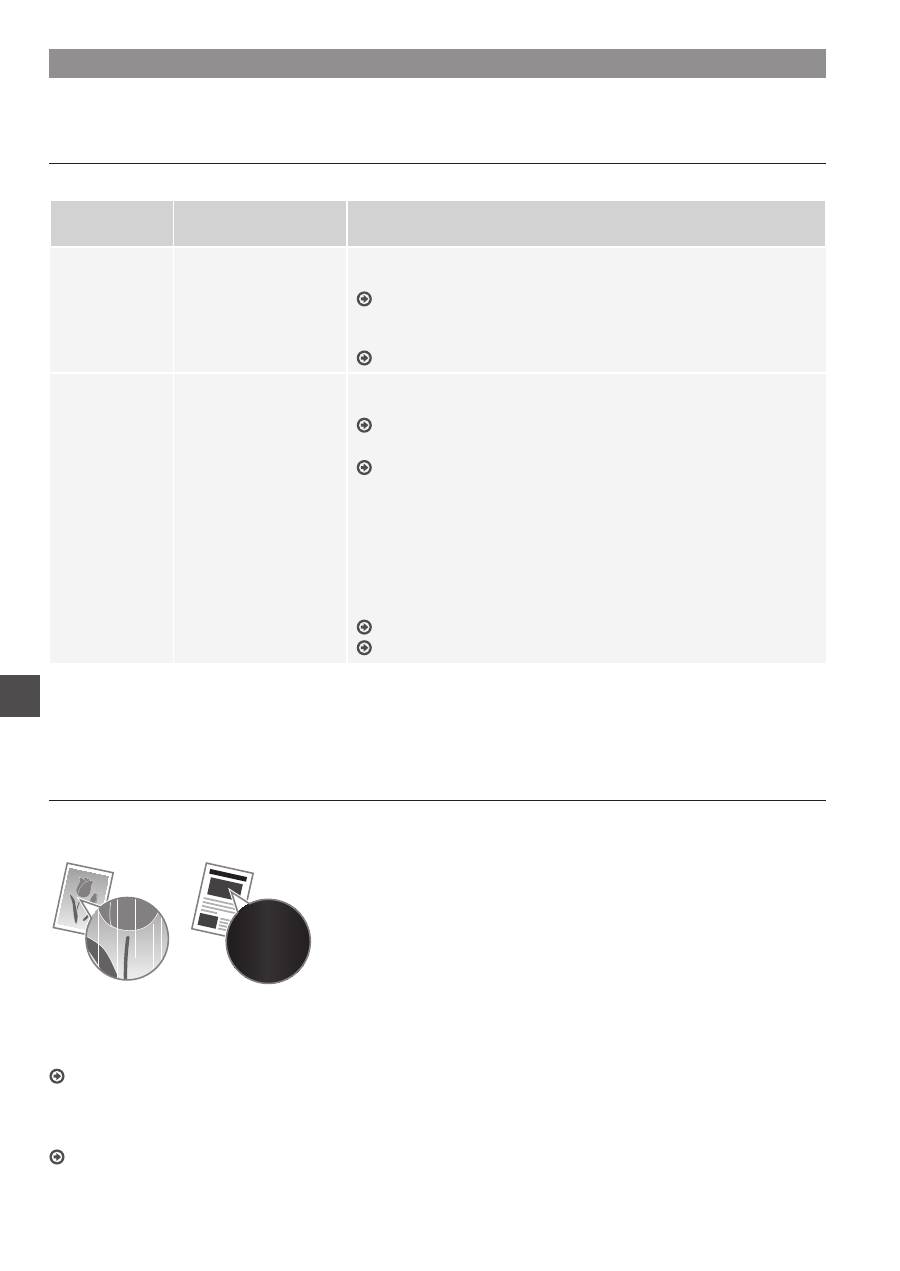
166
Lt
Dažomųjų miltelių kasetės keitimas
Dažomųjų miltelių kasetės yra eksploatacinės medžiagos. Jei dažomieji milteliai beveik arba visiškai baigiasi vykdant užduotį,
ekrane rodomas pranešimas arba gali iškilti toliau nurodytų problemų. Imkitės atitinkamų veiksmų.
Pasirodžius pranešimui
Jei užduoties viduryje beveik baigiasi dažomieji milteliai, ekrane rodomas pranešimas.
Pranešimas
Jei ekrane rodomas
pranešimas
Aprašas ir sprendimai
<Prepare toner
cartridge.>
(Parenkite
dažomųjų
miltelių kasetę.)
Jei greitai reikės keisti
dažomųjų miltelių
kasetę.
Papurtykite dažomųjų miltelių kasetę, kad kasetės viduje tolygiai
pasiskirstytų dažomieji milteliai.
„El. instrukcija“ „Prieš keičiant dažomųjų miltelių kasetę“
Rekomenduojame dažomųjų miltelių kasetę keisti prieš spausdinant
didelės apimties dokumentus.
„El. instrukcija“ „Įdėkite dažomųjų miltelių kasetę“
<Toner is
nearly out.>
(Baigiasi
dažomųjų
miltelių kasetė.)
Kai baigėsi dažomųjų
miltelių kasetės
naudojimo laikas.
Papurtykite dažomųjų miltelių kasetę, kad kasetės viduje tolygiai
pasiskirstytų dažomieji milteliai.
„El. instrukcija“ „Prieš keičiant dažomųjų miltelių kasetę“
Jei pranešimas išlieka, pakeiskite dažomųjų miltelių kasetę.
„El. instrukcija“ „Įdėkite dažomųjų miltelių kasetę“
Jei rodomas šis pranešimas, priimama faksograma bus saugoma atmintyje
nespausdinant. Be to, ataskaitos gali būti nespausdinamos,
net jei nustatyta jas spausdinti automatiškai.
Jei <Continue Print. When Toner Is Nearly Out> (Besibaigiant
dažomiesiems milteliams spausdinti toliau) parametruose <RX Print
Settings> (Priimamų dokumentų spausdinimo parametrai) nustatyta kaip
<On> (Įjungta), bus spausdinama toliau, tačiau spaudiniuose gali atsirasti
baltų ruožų arba dėmių.
„El. instrukcija“ „Automatinis ataskaitų spausdinimas“
„El. instrukcija“ „Besibaigiant dažomiesiems milteliams spausdinti toliau“
Jei ant spaudinio matyti baltų ruožų arba spaudinys iš dalies išblukęs:
Jei spaudiniuose atsiranda baltų ruožų arba jie iš dalies išblukę, net jei ekrane nerodomas joks pranešimas, dažomieji milteliai
kasetėje beveik baigėsi. Jei spausdinimo kokybė tampa nepriimtina, norėdami išspręsti problemą žr. toliau nurodytą skyrių.
Jei ant spaudinio matyti baltų ruožų arba spaudinys iš dalies išblukęs
Jei dažomieji milteliai beveik baigiasi, ant spaudinio matyti baltų ruožų arba spaudinys iš dalies išblukęs
Ekrane nerodomas joks pranešimas, kai dažomųjų miltelių
beveik nebelieka. Pakeiskite dažomųjų miltelių kasetę, kai ant
spaudinio matyti baltų ruožų arba spaudinys iš dalies išblukęs.
Jei iškyla ši problema
Prieš keisdami dažomųjų miltelių kasetę, atlikite toliau aprašytus veiksmus. Aparatas spausdins, kol visiškai baigsis
dažomieji milteliai.
„El. instrukcija“ „Prieš keičiant dažomųjų miltelių kasetę“
Jei spaudinio kokybė vis dar nepriimtina
Jei atlikus toliau nurodytus veiksmus problema išliks, pakeiskite dažomųjų miltelių kasetę.
„El. instrukcija“ „Įdėkite dažomųjų miltelių kasetę“
Pastabos
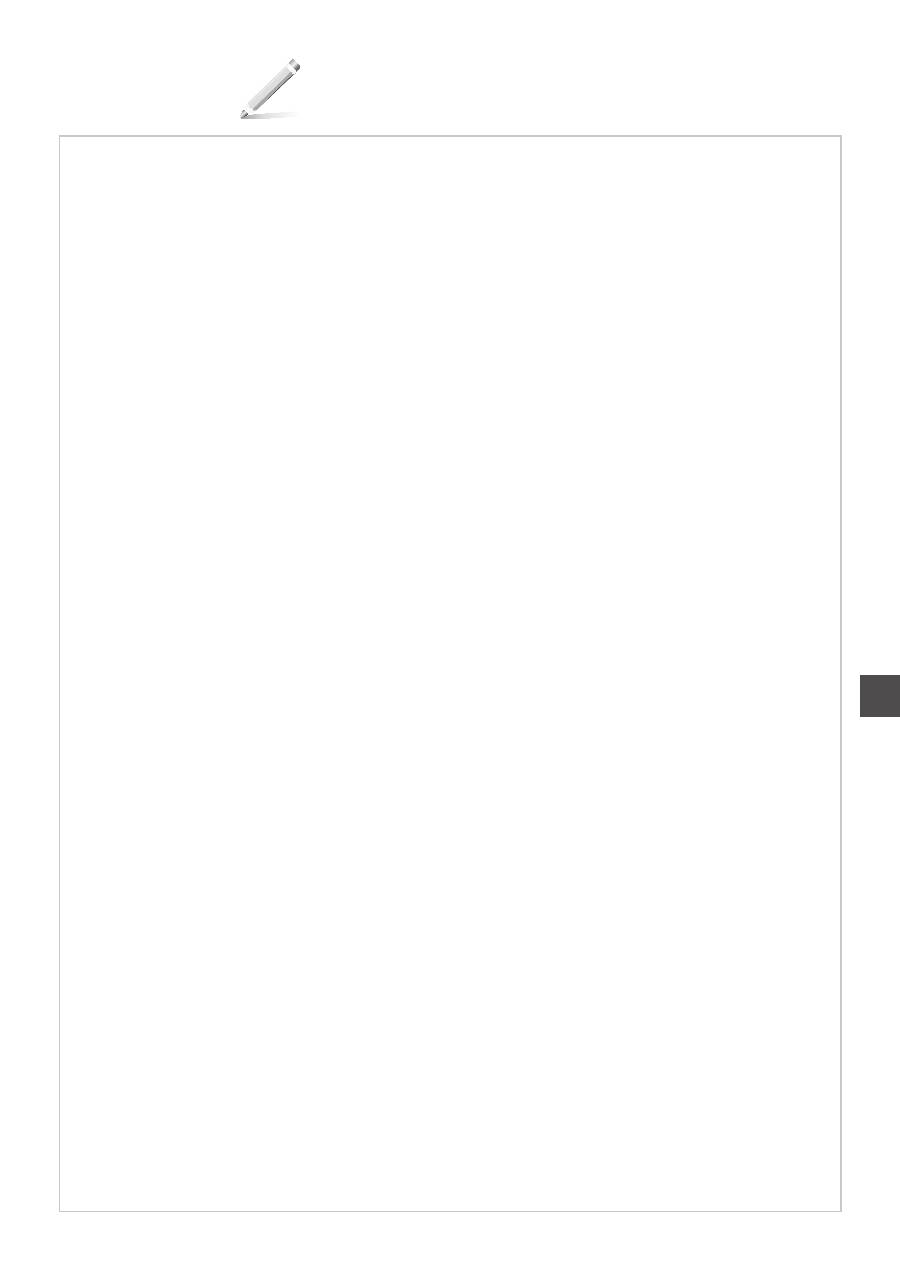
167
Lt
Pastabos
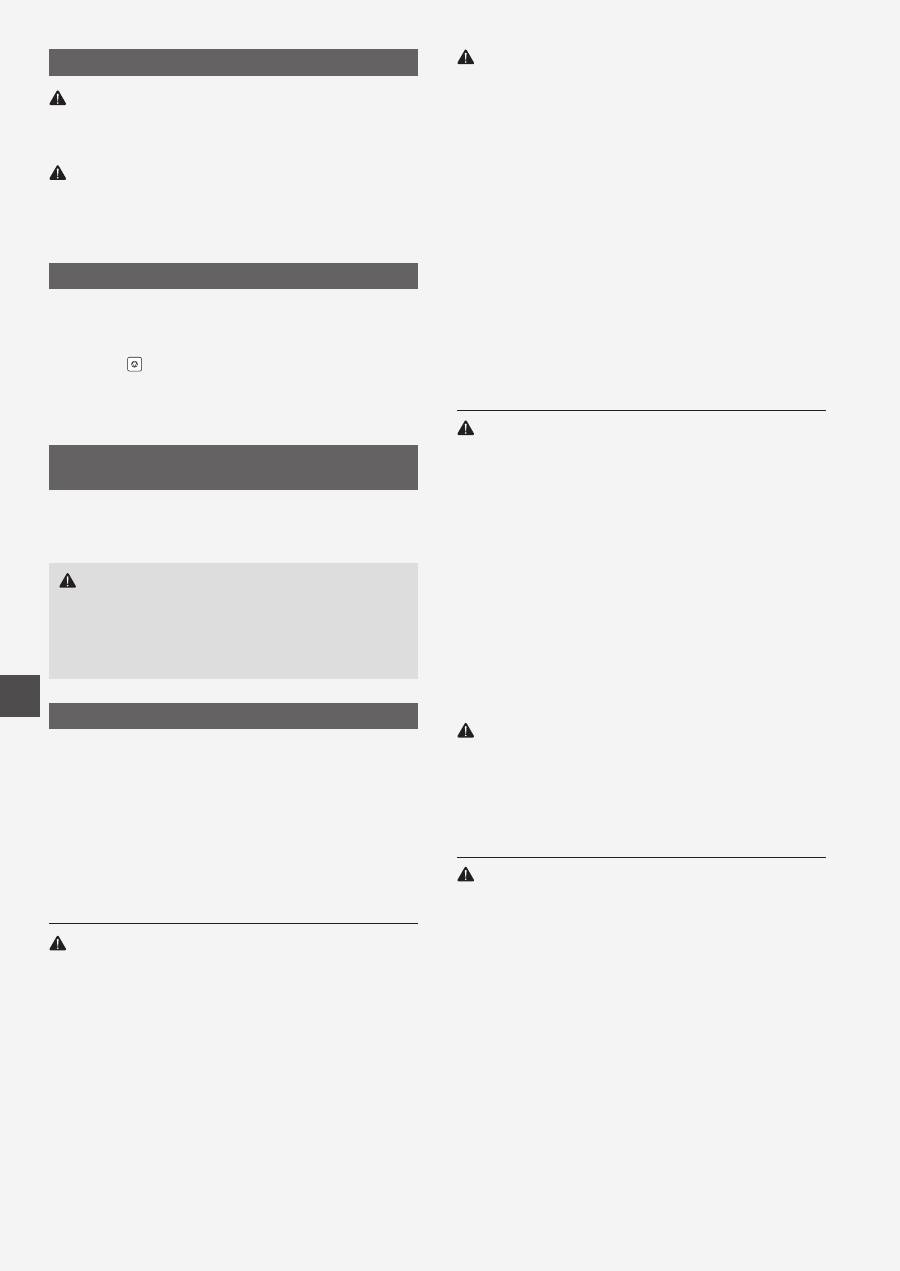
168
Lt
Šioje instrukcijoje naudojami simboliai
ĮSPĖJIMAS
Įspėja apie veiksmus, kuriuos netinkamai atliekant galima sunkiai
arba mirtinai susižeisti. Siekdami saugiai naudoti aparatą, visuomet
atsižvelkite į šiuos įspėjimus.
DĖMESIO
Įspėja apie veiksmus, kuriuos netinkamai atliekant galima susižeisti.
Siekdami saugiai naudoti aparatą, visuomet atsižvelkite į šiuos
įspėjimus.
Šioje instrukcijoje naudojami mygtukai
Toliau pateikiamų simbolių ir mygtukų pavadinimai – tai keli
pavyzdžiai, kaip šioje instrukcijoje aprašomi mygtukų paspaudimai.
• Valdymo pulto mygtukai: [Mygtuko piktograma] + (Mygtuko
pavadinimas)
Pavyzdys: [ ] (Sustabdyti)
• Ekranas: <Specify destination.> (Nurodykite adresatą.)
• Mygtukai ir elementai kompiuterio ekrane: [Preferences]
(Nuostatos)
Šioje instrukcijoje naudojami paveikslėliai
ir ekranai
Jei nenurodyta kitaip, šioje instrukcijoje naudojami MF4890dw
paveikslėliai ir ekranai.
ĮSPĖJIMAS
Kad nesusižeistumėte ar nesugadintumėte įrangos ir ieškodami
teisinės informacijos, perskaitykite „Teisinės pastabos ir
svarbi saugos informacija“ „Multi-lingual User Manual CD“
(Daugiakalbės instrukcijos kompaktiniame diske),
kuris pateikiamas su produktu.
Svarbūs saugos nurodymai
Prieš eksploatuodami aparatą perskaitykite šio vadovo skyrių
„Svarbūs saugos nurodymai“ ir vadovą „El. instrukcija“.
Visada laikykitės šių nurodymų ir naudojimo reikalavimų,
kad apsaugotumėte naudotoją arba kitus asmenis nuo sužeidimo
arba nuosavybės sunaikinimo.
Atminkite, kad esate atsakingi už bet kokius nuostolius, kilusius dėl
čia pateiktų nurodymų nesilaikymo, įrenginio naudojimo nenumatytu
tikslu, taisymų arba pakeitimų, kuriuos atliko ne „Canon“ patvirtintas
specialistas.
Įrengimas
ĮSPĖJIMAS
• Nestatykite aparato arti degiųjų medžiagų, pvz., gaminių alkoholio
pagrindu arba dažų skiediklių. Šioms medžiagoms patekus ant
elektrinių dalių aparato viduje jos gali užsidegti ir sukelti gaisrą
arba gali išaugti elektros smūgio rizika.
• Nelaikykite ant aparato pakabukų ir kitų metalinių daiktų arba indų
su skysčiu. Pašalinės medžiagos, patekusios ant elektrinių dalių
aparato viduje, gali sukelti gaisrą arba elektros smūgį.
Jei šios medžiagos įkrenta į aparatą, nedelsdami išjunkite
maitinimą ir kreipkitės į vietinius „Canon“ techninio aptarnavimo
specialistus.
• Nenaudokite netoli medicininės įrangos. Šio aparato skleidžiamos
radijo bangos gali sukelti medicininės įrangos trukdžius, o dėl to
gali kilti rimtų nelaimingų atsitikimų.
DĖMESIO
• Nestatykite aparato toliau nurodytose vietose. Jei neatsižvelgsite
į šiuos nurodymus, galite susižeisti, gali kilti gaisras arba ištikti
elektros smūgis.
− nestabilioje vietoje;
− vietoje, kur yra didelė vibracija;
− vietoje, kurioje užblokuojamos ventiliacijos angos (per arti
sienų, lovoje, ant šeriuoto kilimėlio ar prie kitų panašių objektų);
− drėgnoje arba dulkėtoje vietoje;
− vietoje, kurią veikia tiesioginiai saulės spinduliai;
− aukštos temperatūros vietoje;
− arti atviros liepsnos;
− vietoje, kurioje prastai veikia ventiliacijos sistema.
• Veikdamas aparatas skleidžia ozoną, tačiau jis neturi jokio
poveikio žmogaus kūnui. Tačiau, jei ketinate naudoti aparatą ilgą
laiką, įsitikinkite, kad įrengimo vieta būtų gerai ventiliuojama.
• Nejunkite prie šio aparato nepatvirtintų kabelių. Jei neatsižvelgsite
į šiuos nurodymus, gali kilti gaisras arba ištikti elektros smūgis.
• Aparatai su standžiaisiais diskais, naudojami aukščiau nei 3 000
metrų virš jūros lygio, gali veikti netinkamai.
Maitinimas
ĮSPĖJIMAS
• Nenaudokite kitokių maitinimo laidų nei pateiktas, nes dėl to gali
kilti gaisras arba ištikti elektros smūgis.
• Nemodifikuokite arba nesulenkite maitinimo laido ir stipriai jo
netraukite. Nedėkite ant maitinimo laido sunkių daiktų. Pažeidus
maitinimo laidą gali kilti gaisras arba ištikti elektros smūgis.
• Šlapiomis rankomis nekiškite ir neištraukite maitinimo laido
kištuko, nes gali ištikti elektros smūgis.
• Su aparatu nenaudokite ilgintuvų arba ilgintuvų su keliais
kištukais. Jei neatsižvelgsite į šiuos nurodymus, gali kilti gaisras
arba ištikti elektros smūgis.
• Maitinimo laido nevyniokite ir neriškite į mazgą, nes dėl to gali kilti
gaisras arba ištikti elektros smūgis.
• Iki galo įkiškite maitinimo laido kištuką į kintamosios srovės
elektros lizdą. Jei to nepadarysite, gali kilti gaisras arba elektros
smūgis.
• Esant perkūnijai visiškai ištraukite maitinimo kištuką iš maitinimo
lizdo. Jei to nepadarysite, gali kilti gaisras, ištikti elektros smūgis
arba sugesti aparatas.
DĖMESIO
• Naudokite tik čia nurodytus įtampos reikalavimus atitinkantį
maitinimą. Jei to nepadarysite, gali kilti gaisras arba ištikti elektros
smūgis.
• Neužstatykite maitinimo lizdo, prie kurio prijungtas aparatas,
kad įvykus avarijai galėtumėte lengvai ištraukti maitinimo laidą.
Naudojimas
ĮSPĖJIMAS
• Aparato neardykite ar kitaip nekeiskite. Aparato viduje yra aukštos
temperatūros ir aukštos įtampos komponentų, kurie gali sukelti
gaisrą arba elektros smūgį.
• Neleiskite vaikams liesti arba žaisti su maitinimo laidu ir kabeliais
arba vidinėmis ar elektrinėmis dalimis. Jei neatsižvelgsite į šiuos
nurodymus, galite rimtai susižeisti.
• Jei aparatas skleidžia neįprastą garsą, iš jo rūksta dūmai,
jaučiamas karštis ar neįprasta kvapas, kreipkitės į įgaliotąjį
„Canon“ techninės priežiūros specialistą. Jei naudosite toliau,
gali kilti gaisras arba ištikti elektros smūgis.
• Šalia aparato nenaudokite degiųjų purškalų. Degiosios
medžiagos, patekusios ant elektrinių dalių spausdintuvo viduje,
gali sukelti gaisrą arba elektros smūgį.
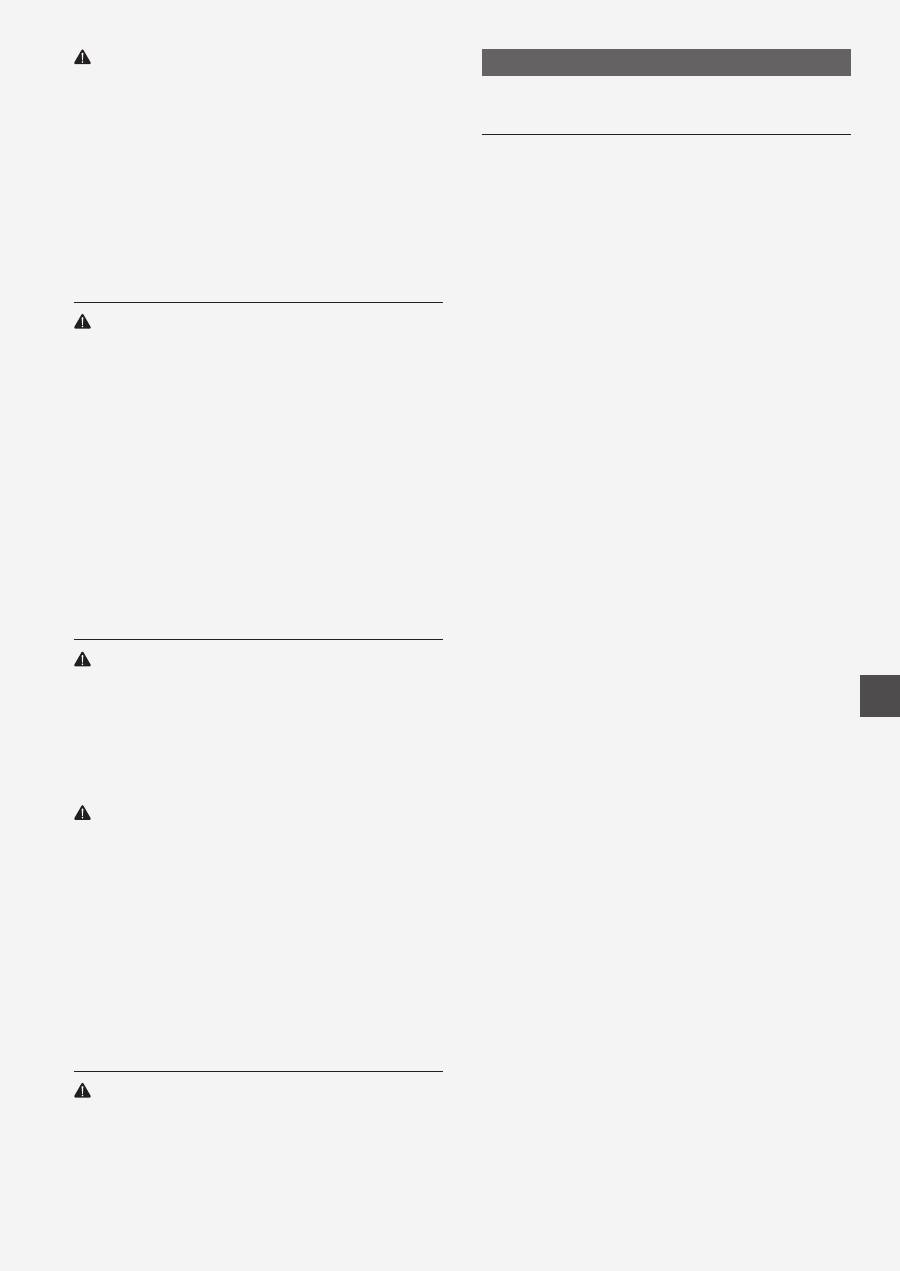
169
Lt
DĖMESIO
• Saugumo sumetimais išjunkite maitinimo laidą, jei aparatas ilgą
laiką nebus naudojamas.
• Atsargiai atidarykite ir uždarykite dangčius, kad nesusižeistumėte
rankų.
• Saugokitės, kad išvesties vietoje esantys voleliai neįtrauktų rankų
ir drabužių. Voleliui įtraukus jūsų ranką arba drabužius galite
susižeisti.
• Spausdinant arba iš karto po spausdinimo aparato vidus ir
išvesties anga būna labai įkaitusi. Neprisilieskite prie šių sričių,
kad nenusidegintumėte. Be to, ką tik išspausdintas popierius gali
būti įkaitęs, todėl atsargiai lieskite jį rankomis. To nepaisant galima
nusideginti.
Priežiūra ir tikrinimai
ĮSPĖJIMAS
• Išjunkite aparatą ir ištraukite maitinimo laidą iš lizdo prieš
išvalydami. Jei to nepadarysite, gali kilti gaisras arba ištikti
elektros smūgis.
• Kartkartėmis ištraukite maitinimo laido kištuką iš elektros lizdo
ir sausa šluoste nuvalykite dulkes ir purvą nuo maitinimo laido
kištuko pagrindo su metaliniais kontaktais ir elektros lizdo.
Naudojant drėgnose dulkėtose vietose gali kilti trumpasis
jungimas ar gaisras.
• Aparatą valykite drėgna, gerai išgręžta šluoste. Valymo šluostes
drėkinkite tik vandeniu. Nenaudokite alkoholio, benzolo,
dažų skiediklių ar kitokių degiųjų medžiagų. Šios medžiagos,
patekusios ant elektrinių dalių spausdintuvo viduje, gali sukelti
gaisrą arba elektros smūgį.
• Reguliariai tikrinkite, ar maitinimo laidas ir kištukas nepažeisti.
Tikrinkite aparatą, ar jis nesurūdijęs, neįlenktas, nesubraižytas,
neįlūžęs ir per daug neįkaista. Netinkamos techninės būklės
įranga gali sukelti gaisrą arba elektros smūgį.
Eksploatacinės medžiagos
ĮSPĖJIMAS
• Panaudotų dažomųjų miltelių kasečių nemeskite į atvirą liepsną.
Jos gali užsidegti, nudeginti arba sukelti gaisrą.
• Jei netyčia išpylėte arba paskleidėte dažomųjų miltelių, atsargiai
sušluostykite juos drėgna, minkšta šluoste, saugodamiesi,
kad neįkvėptumėte dažomųjų miltelių dulkių. Niekada nenaudokite
dulkių siurblio išbarstytiems dažomiesiems milteliams siurbti.
Naudojamas siurblys gali sugesti arba dėl statinės iškrovos gali
įvykti dulkių sprogimas.
DĖMESIO
• Dažomųjų miltelių kasetes ir kitas eksploatacines medžiagas
laikykite vaikams nepasiekiamoje vietoje. Prarijus dažomųjų
miltelių, nedelsdami kreipkitės į gydytoją arba apsinuodijimų
centrą.
• Nemėginkite ardyti dažomųjų miltelių kasetės. Dažomieji milteliai
gali pasklisti ir patekti į jūsų akis arba burną. Jei dažomųjų miltelių
pateko į akis arba burną, nedelsdami nuplaukite šaltu vandeniu
ir kreipkitės į gydytoją.
• Jei dažomųjų miltelių išbyra iš kasetės, saugokitės,
kad jų neįkvėptumėte ir kad jų nepatektų ant odos. Jei dažomųjų
miltelių pateko ant odos, nedelsdami nuplaukite juos muilu.
Jei įkvėpėte dažomųjų miltelių ar jų pateko ant odos ir ją sudirgino,
nedelsdami kreipkitės į gydytoją arba apsinuodijimų centrą.
Kita
ĮSPĖJIMAS
• Jei naudojate širdies stimuliatorių
Šis aparatas sukuria silpną magnetinį lauką. Jei naudodami
aparatą pasijuntate kaip nors neįprastai, pasitraukite nuo jo ir
nedelsdami kreipkitės į gydytoją.
Juridinio pobūdžio pastabos
Teisiniai gaminio naudojimo apribojimai
ir vaizdų naudojimas
Skenavimas, spausdinimas ir kitoks tam tikrų dokumentų
atgaminimas bei tokių nuskenuotų, išspausdintų ar kitaip atgamintų
dokumentų naudojimas gali būti draudžiamas įstatymais ir
užtraukti baudžiamąją ir/arba civilinę atsakomybę. Neišsamus tokių
dokumentų sąrašas pateiktas toliau. Šis sąrašas yra tik orientacinis.
Jeigu nesate tikri dėl teisėto aparato naudojimo skenuoti, spausdinti
ar kitaip atgaminti konkretų dokumentą ir/arba nuskenuoto,
išspausdinto ar kitaip atgaminto dokumento naudojimo, pasitarkite
su savo teisininku.
− Popieriniai pinigai
− Kelionių čekiai
− Pavedimo nurodymai
− Maisto talonai
− Įmokų sertifikatai
− Pasai
− Pašto ženklai (atšaukti arba neatšaukti)
− Imigraciniai dokumentai
− Žymintieji ženklai ar pažymėjimai
− Vidinės mokesčių sumokėjimo etiketės (atšauktos arba
neatšauktos)
− Rinktiniai paslaugų teikimo dokumentai ar vekseliai
− Obligacijos ar kiti įsiskolinimo dokumentai
− Vyriausybinių agentūrų išleisti čekiai ar vekseliai
− Akcijos
− Vairuotojo ar pareigybių suteikimo pažymėjimai
− Autorių teisių saugomi darbai / meno dirbiniai (negavus
autoriaus teisių savininko sutikimo)
Siekiant aparato instrukcijose išvengti netikslumų ir klaidų,
buvo įdėta daug pastangų. Tačiau mes nuolat tobuliname savo
gaminius, todėl norėdami gauti tikslius duomenis, kreipkitės
į „Canon“.
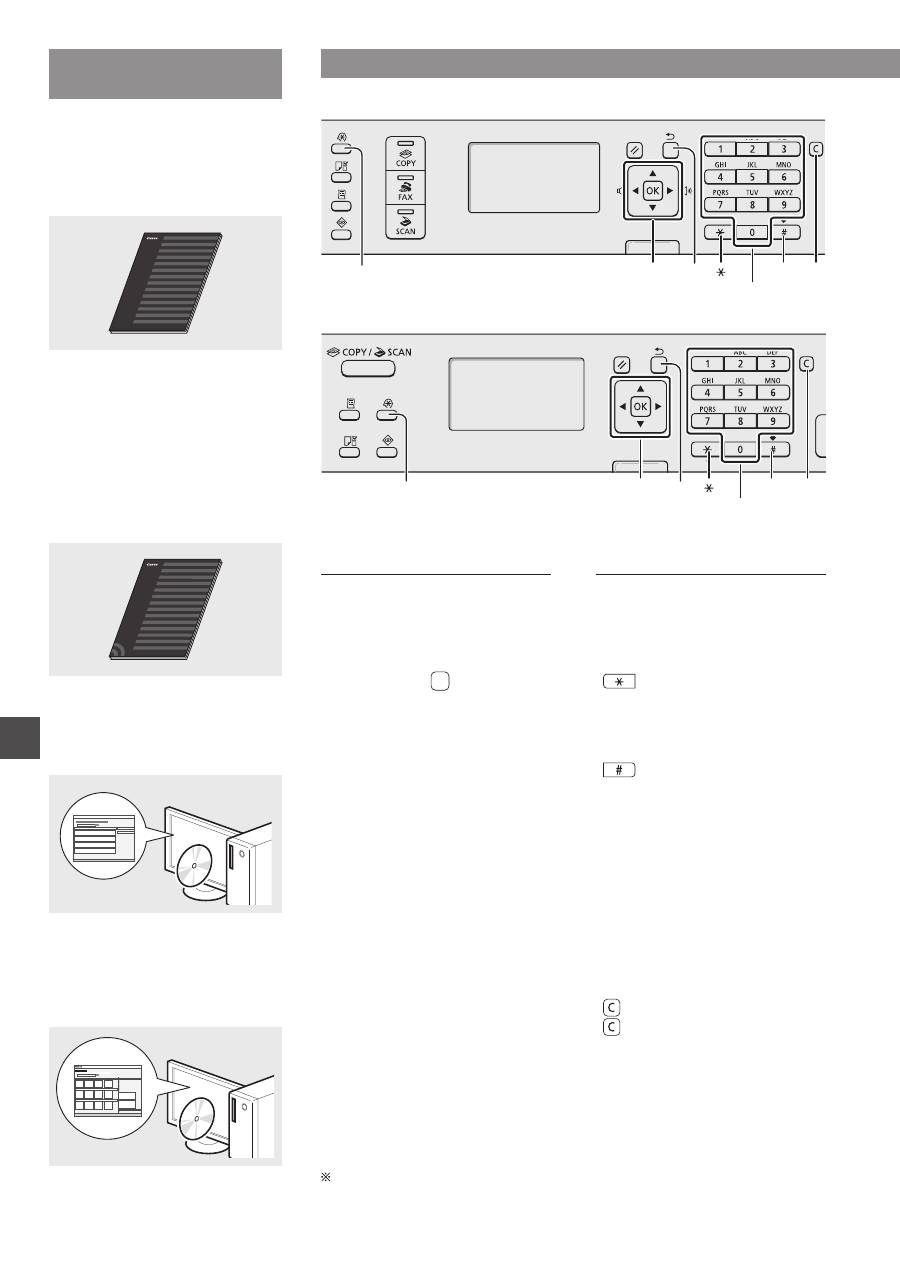
170
Et
Komplekti kuuluvad
juhendid
Alustusjuhend (käesolev juhend):
Lugege esmalt see juhendi läbi.
Selles juhendis kirjeldatakse seadme
paigaldamist, sätteid ja hoiatusi.
Enne seadme kasutamist lugege see
juhend kindlasti läbi.
Traadita side kohtvõrgu
seadistusjuhend (ainult MF4890dw/
MF4780w)
Lugege seda juhendit koos
alustusjuhendiga. Selles juhendis
kirjeldatakse traadita side kohtvõrgu
seadistamist ning seadistamise ajal ette
tulla võivate tõrgete põhjusi ja tõrgete
kõrvaldamiseks rakendatavaid meetmeid.
Lugege see juhend enne seadme
kasutamist kindlasti läbi.
Juhend MF Driver Installation Guide
User Software CD (Kasutustarkvara
CD-plaat).
Lugege järgmisena seda juhendit. Selles
juhendis kirjeldatakse tarkvara installimist.
E-juhend (Multi-lingual User Manual
CD (Mitmekeelse kasutusjuhendi
CD-plaat)).
Lugege juhendi vastavat teemat. E-juhend
on teemade järgi kategooriateks jaotatud,
et soovitud teavet oleks lihtne üles leida.
Menüüs liikumine ja tekstisisestusviis
●
MF4890dw/MF4870dn/MF4780w/MF4750
OK
▲▼◀▶
#
Numbriklahvid
C
Menüü
Tagasi
●
MF4730
OK
▲▼◀▶
Menüü
Tagasi
#
Numbriklahvid
C
Menüüs liikumine
Üksuste valimine ja kursoriga
menüükäskudel liikumine
Valige nupu [▲] ja [▼] abil soovitud
üksus. Liikuge nupu [OK] või [▶]
abil järgmisse hierarhiasse.
Pöörduge klahvi [ ] (Tagasi)
või nupu [◀] abil tagasi eelmisse
hierarhiasse.
Kinnitamine
Vajutage nuppu [OK]. Kui näidikul
kuvatakse tekst <Rakenda>, valige
käsk <Rakenda> ja seejärel vajutage
nuppu [OK].
Tekstisisestusviis
Sisestusrežiimi vahetamine
Vajutage väärtuse <Sisestusrežiim>
esiletõstmiseks nuppu [▼] ja
seejärel nuppu [OK]. Sisestusrežiimi
muutmiseks võite vajutada ka klahvi
[
] (Toon).
Teksti, sümbolite ja numbrite
sisestamine
Numbriklahvidega või klahviga
[
] (SÜMBOLID).
Lisateavet ümberlülitusrežiimi
või saadaoleva teksti kohta leiate
järgmiselt leheküljelt.
Kursori nihutamine (tühiku
sisestamine)
Kasutage kursori nihutamiseks
nuppu [◀] või [▶]. Viige kursor
teksti lõppu ja vajutage tühiku
sisestamiseks nuppu [▶].
Märkide kustutamine
Kustutamiseks vajutage klahvi
[ ] (Tühjenda). Kui vajutate klahvi
[ ] (Tühjenda) ja hoiate seda all,
siis kustutatakse kõik märgid.
E-juhendi vaatamine CD-lt
1 Sisestage Multi-lingual User Manual CD (Mitmekeelse kasutusjuhendi CD-plaat)
arvutisse.
2 Valige soovitud keel.
3 Klõpsake käsku [Display Manuals] (Kuva juhendid).
Sõltuvalt kasutatavast opsüsteemist kuvatakse turbeteade.
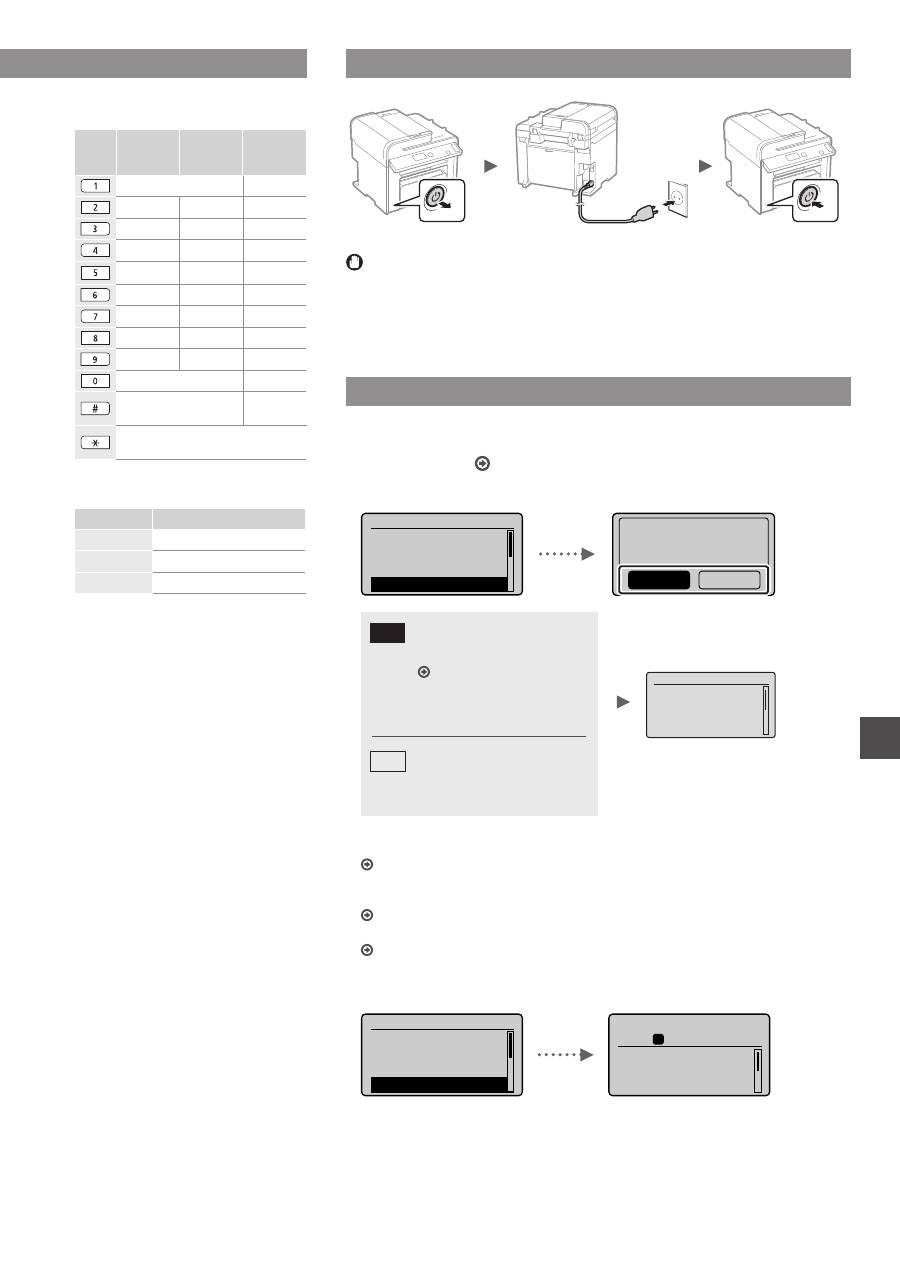
171
Et
Teksti, sümbolite ja numbrite
sisestamine
Sisestus-
režiim:
<A>
Sisestus-
režiim:
<a>
Sisestus-
režiim:
<12>
@.-_/
1
ABC
abc
2
DEF
def
3
GHI
ghi
4
JKL
jkl
5
MNO
mno
6
PQRS
pqrs
7
TUV
tuv
8
WXYZ
wxyz
9
(pole saadaval)
0
-.*#!”,;:^`_=/|’?$@
%&+\()[]{}<>
(pole
saadaval)
(Sisestusrežiimi vahetamine)
[A]→[a]→[12]
Sisestusrežiimi vahetamine
Sisestusrežiim
Saadaolev tekst
<A>
Suurtähed ja sümbolid
<a>
Väiketähed ja sümbolid
<12>
Numbrid
Toitejuhtme ühendamine ja toite SISSELÜLITAMINE
OFF
ON
Ärge seekord USB-kaablit ühendage. Ühendage kaabel siis, kui installite
tarkvara.
Algsätete määramine
Järgige ekraanil kuvatavaid juhiseid ning määrake keel ja kellaaeg. Lisateavet
menüüs liikumise ja numbrite sisestamise kohta leiate teemast “Menüüs liikumine
ja tekstisisestusviis” ( lk 170).
●
MF4890dw/MF4780w
Keel
Danish
Dutch
English
Estonian
Kasutada arvutiga
ühe. juhtmeta võrku?
(Saab sead. hiljem.)
Ei
Jah
Jah
Ei
Ühenda kohe arvutiga
traadita side kohtvõrgu
kaudu
Alustage Traadita side
kohtvõrgu seadistusjuhendi
teema “Traadita side LAN-i
seadistamine” juhisest 4.
Jätkake järgmise juhisega.
Valige <Ei> ka siis, kui loote
arvutiga traadita side kohtvõrgu
kaudu ühenduse hiljem.
●
Ühenda arvutiga kaabelühendusega kohtvõrgu kaudu
Jätkake juhisega “Ühendamine kaabelühendusega kohtvõrgu kaudu
(ainult MF4890dw/MF4870dn/MF4780w)” (lk 172).
●
Ühenda arvutiga USB-kaabli kaudu
Jätkake juhisega “Ühendamine USB-kaabli abil” (lk 172).
●
Ära ühenda arvutiga
Jätkake juhisega “Faksi algsätete määramine ja telefonikaabli ühendamine
(ainult MF4890dw/MF4870dn/MF4780w/MF4750)” (lk 173).
●
MF4870dn/MF4750/MF4730
Keel
Danish
Dutch
English
Estonian
Palj.: vaj. Start
100% A4
Tihedus: 0
Originaali tüüp: te
...
Kahepoolne: väljas
1
+
-
01
Menüüs liikumine ja tekstisisestusviis
●
MF4890dw/MF4870dn/MF4780w/MF4750
●
MF4730
Kellaajaseaded
Ajaseadete säilita-
miseks tuleb akut
laadida 24 h.
Pärast teiste sead.
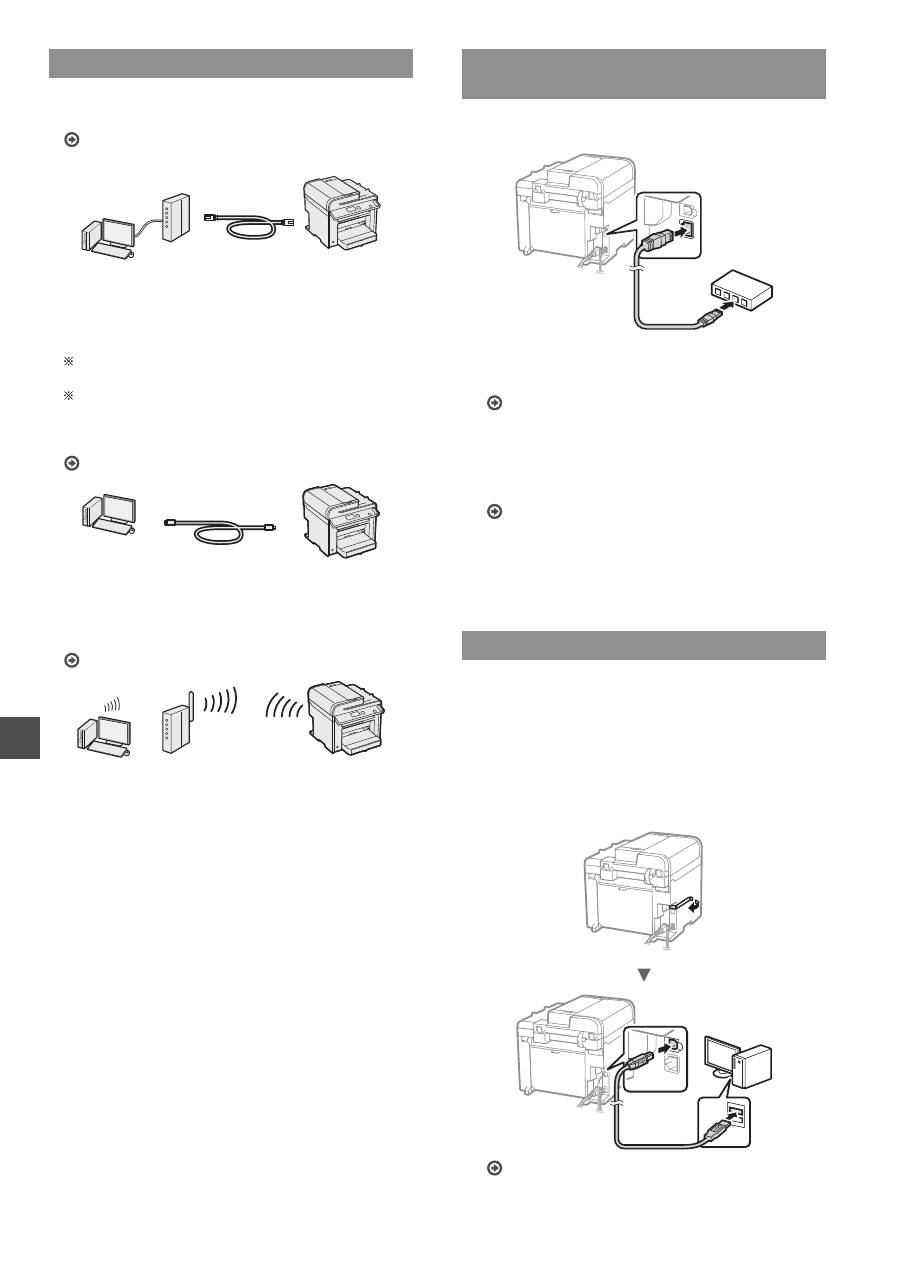
172
Et
Seadme arvutiga ühendamise viisi valimine
●
Ühendamine kaabelühendusega kohtvõrgu kaudu
(ainult MF4890dw/MF4780w)
Vt teemat “Ühendamine kaabelühendusega kohtvõrgu
kaudu”
Soovi korral saate ühendada seadme arvutiga
kaabelühendusega side marsruuteri abil.
Kasutage seadme kaabelühendusega side
marsruuteriga (pöörduspunktiga) ühendamiseks
LAN-kaableid.
Veenduge, et marsruuteril oleks vaba port seadme arvutiga
ühendmiseks.
Kasutage ühendamiseks 5. või kõrgema kategooria
LAN-keerdpaarkaablit.
●
Ühendamine USB-kaabli abil
Vt teemat “Ühendamine USB-kaabli abil”
Soovi korral saate ühendada seadme arvutiga
USB-kaabli abil.
●
Ühendamine traadita side kohtvõrgu kaudu
(ainult
MF4890dw/MF4780w)
Vt traadita side kohtvõrgu seadistusjuhendit.
Soovi korral saate ühendada seadme arvutiga traadita
side marsruuteri* abil. Tänu traadita side ühendusele
pole LAN-kaableid vaja.
* Nõutav on IEEE802.11b/g/n-toega traadita side marsruuter
(või pöörduspunkt).
Kui te pole kindel, kas kasutatav marsruuter on
traadita või kaabelühendusega side marsruuter,
siis tehke järgmist.
Lugege võrguseadme juhendit või pöörduge seadme
tootja poole.
Ühendamine kaabelühendusega kohtvõrgu
kaudu
(ainult MF4890dw/MF4870dn/MF4780w)
1
Ühendage kohtvõrgukaabel.
IP-aadress konfigureeritakse automaatselt 2 minuti
jooksul. IP-aadressi käsitsi määramiseks vaadake
järgmisi teemasid.
E-juhend “Võrguseaded” ▶ “Põhilised võrguseaded” ▶
“IP-aadressi määramine”
2
Installige User Software CD (Kasutustarkvara
CD-plaadi) abil draiver ja tarkvara.
Jätkake juhisega
“Paberiformaadi ja -tüübi määramine”
(lk 173).
Ühendamine USB-kaabli abil
Ühendage USB-kaabel pärast MF-draiverite ja MF Toolboxi
installimist.
1
Installige User Software CD (Kasutustarkvara
CD-plaadi) abil draiver ja tarkvara.
2
Ühendage USB-kaabel.
Jätkake juhisega
“Paberiformaadi ja -tüübi määramine”
(lk 173).
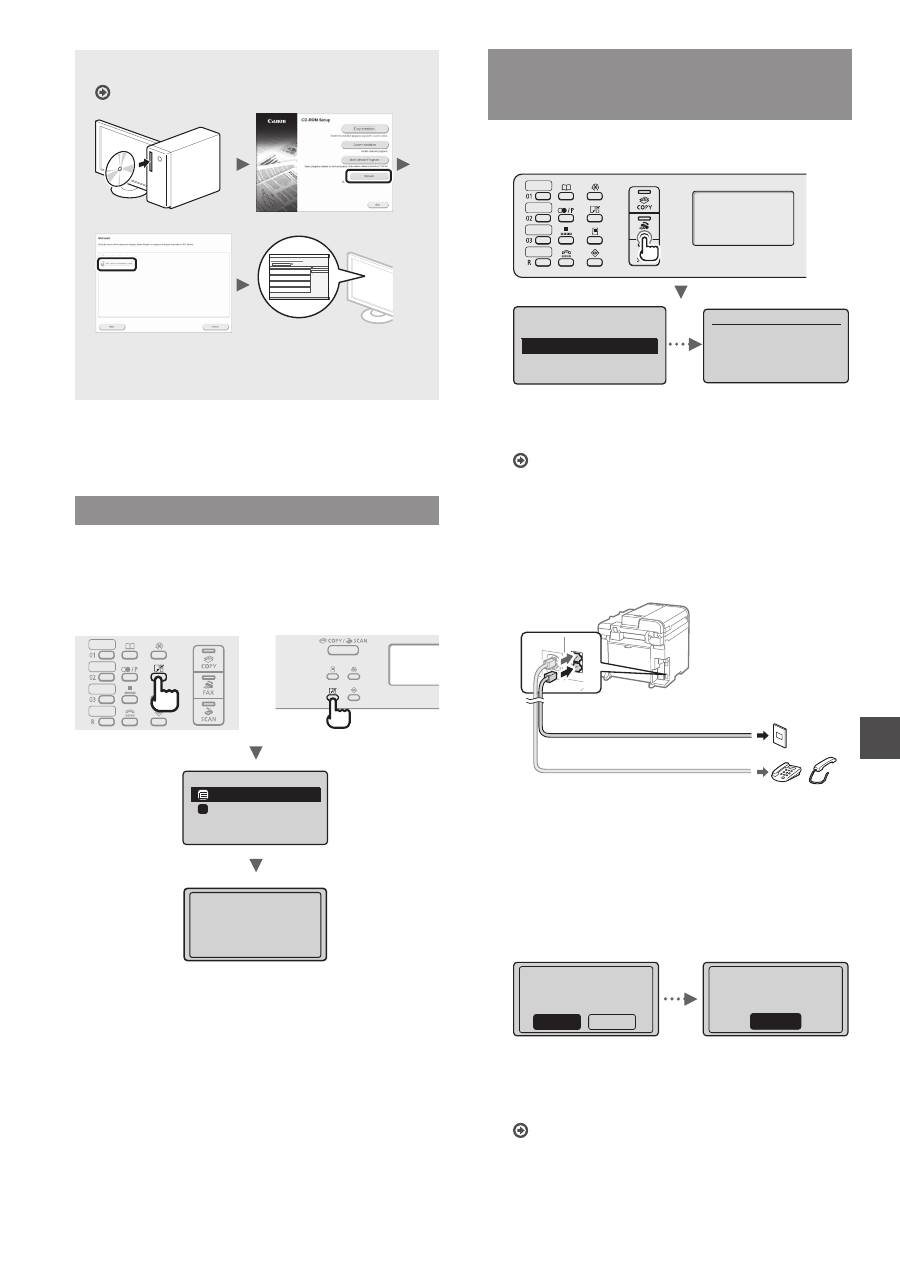
173
Et
Lisateave installitoimingute kohta
Vt. juhendit MF Driver Installation Guide
•
Palume kasutaja abi kava Product Extended Survey
Program osas. Lisateavet leiate kuval esitatud
kirjeldustest.
Paberiformaadi ja -tüübi määramine
Järgige ekraanil kuvatavaid juhiseid ning määrake paberi
suurus ja tüüp.
●
MF4890dw/MF4870dn/
MF4780w/MF4750
●
MF4730
Paberiseaded
Universaalalus
Sahtel 1
1
Seadete rakendamine.
Oodake hetk.
Faksi algsätete määramine
ja telefonikaabli ühendamine
(ainult MF4890dw/MF4870dn/MF4780w/MF4750)
1
Määrake faksi algsätted.
Kas seadistada faks?
Seadista kohe
Seadista hiljem
Ühendage telefonijuhe.
Järgige ekraanil
kuvatavaid juhiseid:
ühend. juhe pessa A.
*Edasi: vajutage OK
Määrake faksi seadistusjuhendi järgi faksi number,
seadme nimi ja vastuvõturežiim.
Lisateavet vastuvõturežiimi kohta leiate e-juhendist.
E-juhend “Faks” ▶ “Faksifunktsioonide kasutamine” ▶
“Fakside vastuvõtmine” ▶ “RX-režiim”
Kasutajanime kasutamine
Dokumendi saatmisel prinditakse vastuvõtja paberile
registreeritud saatjateave.
2
Ühendage telefonikaabel.
B
A
Telefoniliini ühenduspesa
Telefon/telefonitoru (lisavarustus)
Kui näidikul kuvatakse <Ühendage telefonijuhe.>,
ühendage telefonikaabel joonisel esitatud juhiste järgi.
Kui paigaldatakse lisatelefon
Lisateavet leiate telefoniga kaasas olevast
kasutusjuhendist.
3
Sulgege faksiseadistusjuhend ja taaskäivitage
seade.
Sulgeda faksi
seadistamise
juhised?
Ei
Jah
OK
Määramine lõpetatud.
Lülitage peatoide
VÄLJA ja SISSE.
Lülitage seade VÄLJA ja oodake enne uuesti
sisselülitamist vähemalt 10 sekundit. Telefoniliini tüüpe
ei tuvastata automaatselt. Vaadake e-juhendit
ja määrake telefoniliin käsitsi.
E-juhend “Faks ▶ “Faksifunktsioonide kasutamine” ▶
“Faksiseadete muutmine (klahvi [Menüü] abil määratavad
seaded)” ▶ “Saatmisseadete konfigureerimine” ▶ “Liini
tüübi valik”
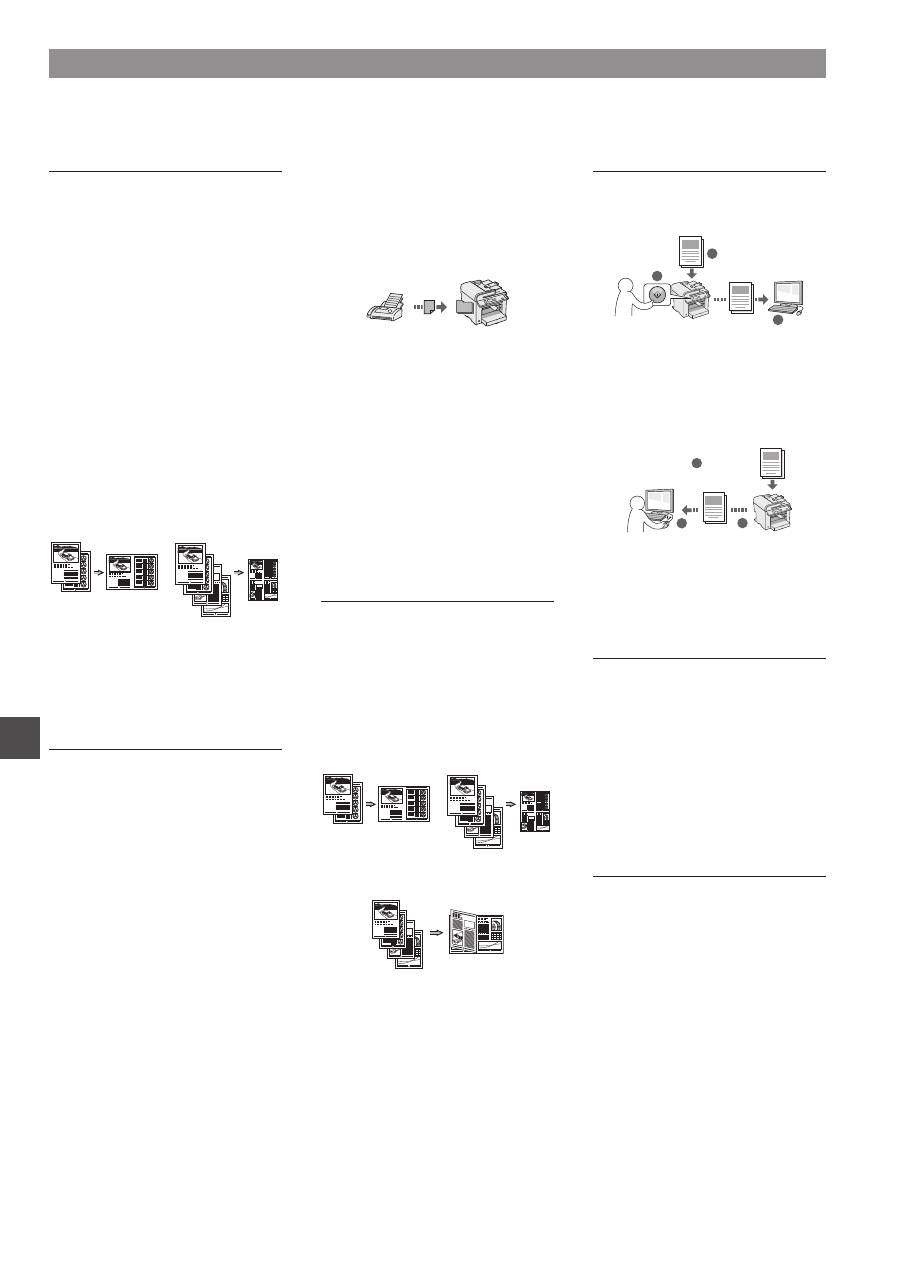
174
Et
Paljundamine
Suurendatud/vähendatud koopiad
Standardformaadis dokumente
saate standardformaadis paberile
paljundamiseks suurendada
või vähendada või määrata
paljundussuhte protsentides.
Kahepoolne paljundamine*
Ühepoolse dokumendi saab
paljundada mõlemale paberipoolele.
Sortimine
Saate sortida koopiad järjestatud
lehtedega komplektidesse.
Vähendatud küljendus
Mitme dokumendi suuruse
vähendamiseks saab need
paljundada ühele lehele.
2 ühel
4 ühel
ID-kaardi paljundamine
Kahepoolse kaardi saab paljundada
ühele paberipoolele.
Faksimine**
Dokumendi saatmine otse arvutist
(arvutifaks)
Lisaks fakside tavalisele saatmisele
ja vastuvõtmisele saate fakse saata
arvutist (arvutifaks).
Saatmine
Fakside sihtkohad saate salvestada
aadressiraamatusse. Sihtkoha saate
määrata erineval moel, see võimaldab
saata dokumente kiiresti ja lihtsalt.
•
Sihtkoha otsing
•
Lühivalikuklahvid
•
Koodvalimine
•
Sihtkohagrupp
•
Määramine saatmisajaloo põhjal
•
Järjestikune edastamine
•
Viitega saatmine
Vastuvõtt
●
Vastuvõtmine mällu
Vastuvõetud dokumendid saate soovi
korral salvestada mällu. Salvestatud
dokumendid saate igal ajal välja
printida ja kustutada, kui te neid enam
ei vaja.
●
Kaugvastuvõtt
Kui ühendatud on väline
telefon, saate kohe aktiveerida
faksivastuvõturežiimi, valides
telefonikõne ajal telefoni
numbrivalimisnuppude abil fakside
vastuvõtmise tunnuse.
●
Pollimisvastuvõtt
Eellaaditud dokumendid saate saatja
faksiaparaadist tuua siis, kui soovite
faksi vastu võtta.
Printimine
Suurendatud/vähendatud
printimine
Kahepoolne printimine*
Vähendatud küljendus
Saate dokumentide suurust
vähendada, et printida ühele paberile
mitu dokumenti.
2 ühel
4 ühel
Brošüüri printimine*
Postri printimine
Vesimärgi printimine
Eelvaate kuvamine enne printimist
Profiili valimine
Skannimine
Dokumentide salvestamine
seadme juhtpaneeli abil
1
2
3
Andmed
Dokumendid
Dokumentide salvestamine
arvutikäskude abil
●
Skannimine programmiga
MF Toolbox
1
2
3
Andmed
Dokumendid
●
Skannimine rakendusest
●
Skannimine WIA-draiveri abil***
Võrgusätted****
Seade on varustatud võrguliidesega,
nii et saate kergesti võrgukeskkonna
luua. Saate printida dokumente
ja skannida kõigist arvutitest,
mis on seadmega ühendatud.
Ühiskasutatava kontoriseadmena
võimaldab seade suuremat
tööviljakust.
Remote UI
(Kaugkasutajaliides)****
Seadme olukorda saate jälgida
võrguarvutitest. Võrgu kaudu saate
seadmele juurde pääseda, hallata
töid või määrata erinevaid sätteid.
Kasulike toimingute tegemine
Selles seadmes on võimalik kasutada mitmeid funktsioone. Järgmised funktsioonid annavad ülevaate igapäevaselt
kasutatavatest põhifunktsioonidest.
* Ainult MF4890dw/MF4870dn ** Ainult MF4890dw/MF4870dn/MF4780w/MF4750 *** Ainult Windows XP/Vista/7/8 **** Ainult MF4890dw/MF4870dn/MF4780w
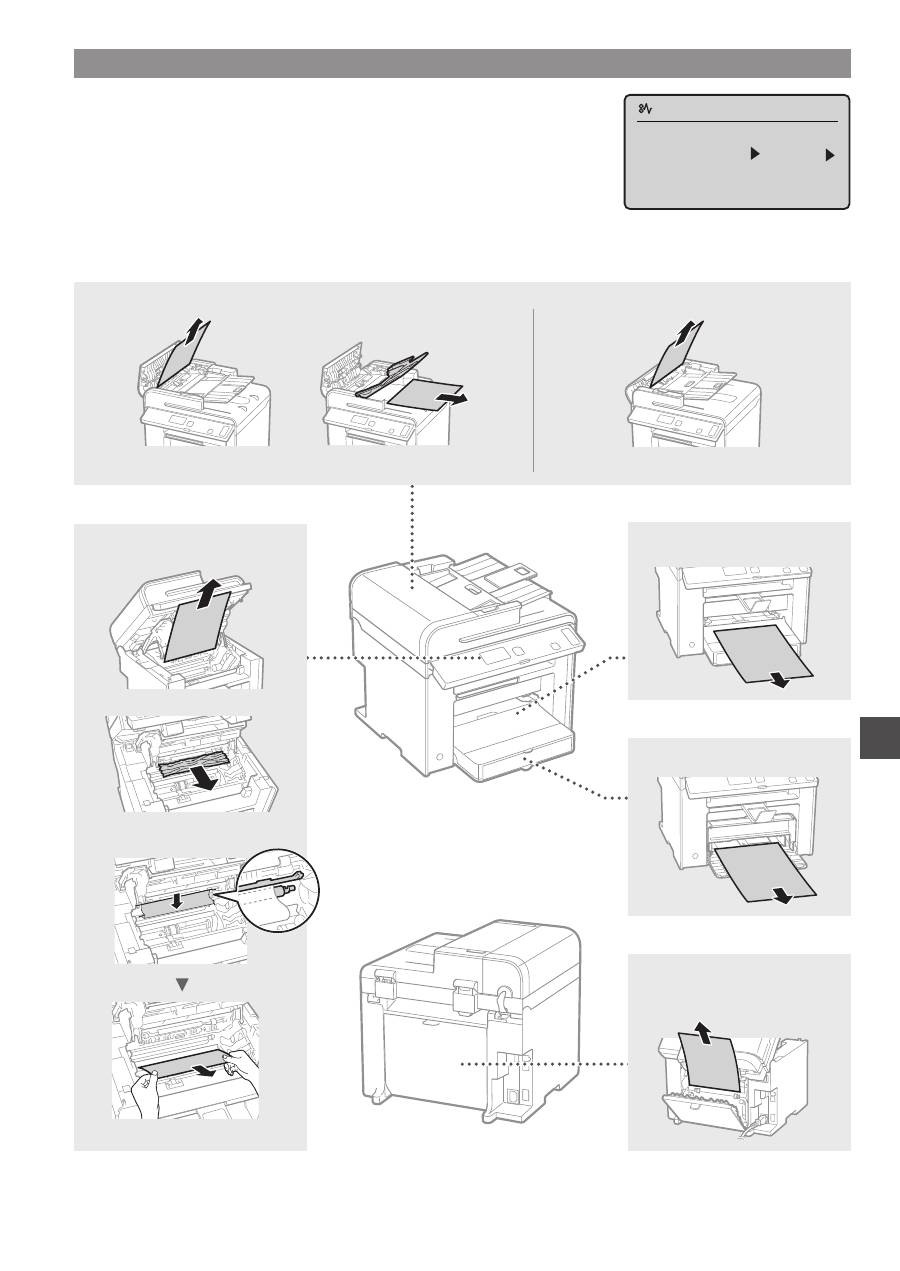
175
Et
Paberiummistuste kõrvaldamine
Kui näidikul kuvatakse järgmine teade, on seadme sööturis või seadmes paber
ummistunud. Täitke ummistuse põhjustanud dokumendi või paberi eemaldamiseks
kuvatavad juhised. Selles juhendis näidatakse ainult alad, kus paberiummistus võib
esineda. Lisateavet iga funktsiooni kohta saate e-juhendist.
Paberiummistus.
Vajutage sammude
kuvamiseks [ ].
Seadme sisemus
Universaalalus
Paberikassett
Tagakaas
(ainult MF4890dw/MF4870dn)
●
MF4890dw
●
MF4870dn/MF4780w/MF4750/MF4730
Söötur
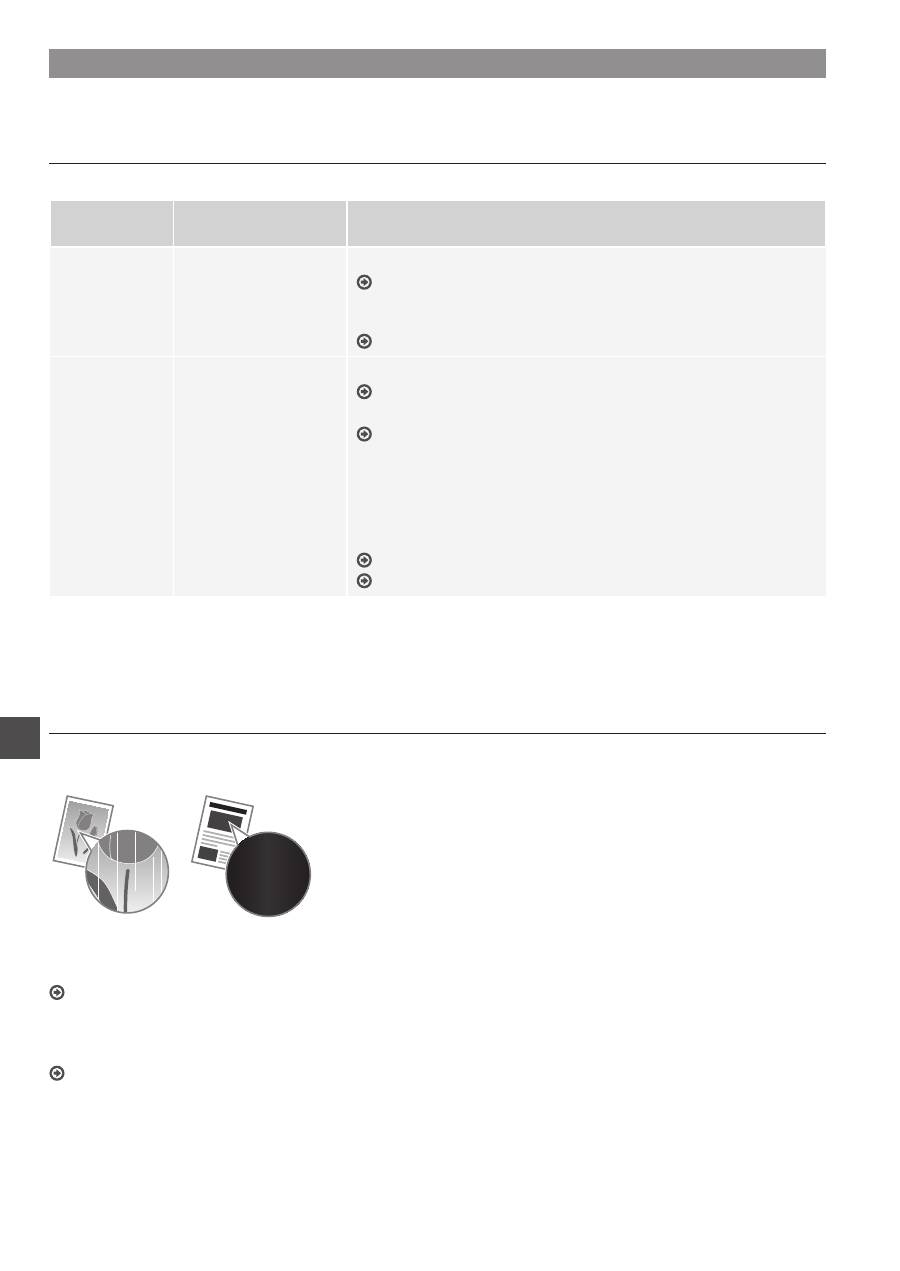
176
Et
Toonerikasseti vahetamine
Toonerikassetid on kulutarvikud. Kui seadme kasutamise ajal saab tooner peaaegu või täiesti otsa, kuvatakse näidikul vastav
teade või ilmnevad järgmised probleemid. Toimige vastavalt olukorrale.
Kui kuvatakse teade
Kui seadme kasutamise ajal saab tooner peaaegu otsa, kuvatakse vastav teade.
Teade
Kui ekraanil kuvatakse
teade
Kirjeldus ja lahendused
<Valmistage
toonerikassett
ette.>
Toonerikassett tuleb
varsti välja vahetada.
Raputage toonerikassetti, et tooner jaotuks kassetis ühtlaselt.
e-juhend “Enne toonerikasseti vahetamist”
Enne mahukate dokumentide printimist on soovitatav toonerikassett välja
vahetada.
e-juhend “Toonerikasseti väljavahetamine”
<Tooner varsti
otsas.>
Toonerikasseti tööiga on
lõpule jõudnud.
Raputage toonerikassetti, et tooner jaotuks kassetis ühtlaselt.
e-juhend “Enne toonerikasseti vahetamist”
Kui seda teadet ei kuvata, asendage toonerikassett.
e-juhend “Toonerikasseti väljavahetamine”
Selle teate kuvamisel salvestatakse sissetulev faks mällu, kuid seda
ei prindita. Samuti on võimalik, et aruandeid ei prindita, ehkki määratud
on aruannete automaatne printimine.
Kui menüü <VV prindiseaded> sätte <Printimise jätkamine vähese
tooneriga> väärtuseks on seatud <Sisse>, siis jätkatakse printimist, kuid
väljaprintidel võib olla valgeid triipe või määrdunud kohti.
e-juhend “Aruande automaatne printimine”
e-juhend “Printimise jätkamine vähese tooneriga”
Prinditud lehel on valgeid triipe või tuhme alasid
Kui prinditud lehel esineb valgeid triipe või tuhme alasid, on toonerikassett tühjaks saamas (hoolimata sellest, et vastavat teadet
pole kuvatud). Kui prindikvaliteet halveneb, leiate probleemi lahendamiseks teavet järgmisest teemast.
Prinditud lehel on valged triibud või tuhmid alad
Kui tooner on otsakorral, esineb prinditud lehel valgeid triipe või tuhme alasid.
Näidikul ei kuvata teadet ka siis, kui tooner on peaaegu otsas.
Kui prinditud lehel esineb valgeid triipe või tuhme alasid,
vahetage toonerikassett välja.
Probleemi ilmnemise korral tehke järgmist.
Enne toonerikasseti väljavahetamist tehke järgmised toimingud. Printimine jätkub seni, kuni tooner on täiesti otsas.
e-juhend “Enne toonerikasseti vahetamist”
Kui prindikvaliteet on ikka veel halb
Kui probleem ei lahene ka pärast järgmiste juhiste täitmist, tuleb toonerikassett välja vahetada.
e-juhend “Toonerikasseti väljavahetamine”
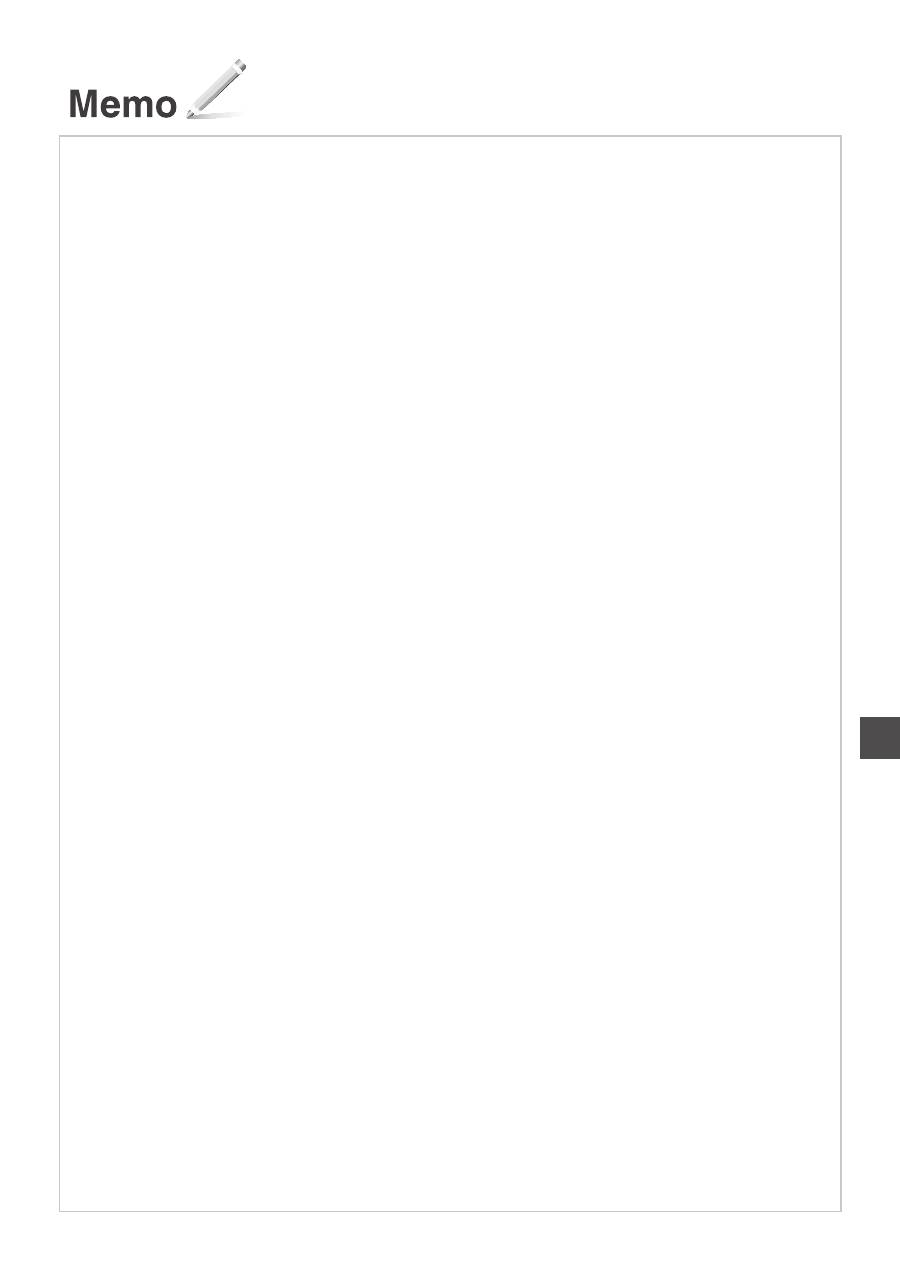
177
Et
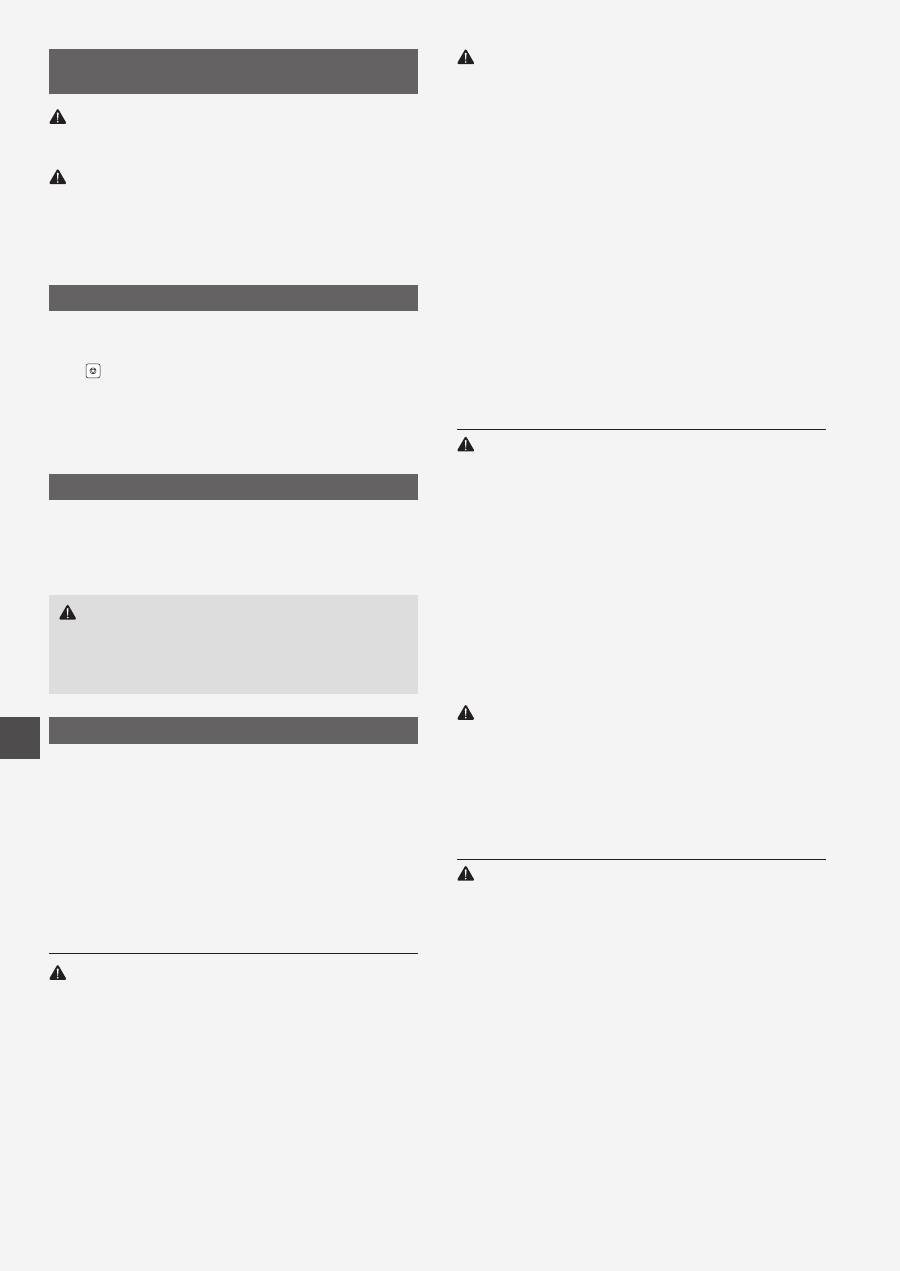
178
Et
Käesolevas kasutusjuhendis kasutatavad
sümbolid
HOIATUS
Hoiatab toimingute eest, mis võivad põhjustada kasutaja surma või
vigastusi. Seadme ohutuks kasutamiseks järgige alati neid hoiatusi.
ETTEVAATUST
Tähistab hoiatust toimingute korral, mis võivad põhjustada kasutaja
surma või kehavigastusi. Seadme ohutuks kasutamiseks järgige alati
neid hoiatusi.
Juhendis kasutatavad klahvid ja nupud
Järgmised sümbolid ja nuppude nimetused on mõned näited selles
juhendis leiduvatest nuppudest.
• Juhtpaneeli klahvid: [Klahvi ikoon] + (Klahvi nimi)
Nt: [ ] (Stopp)
• Näidik: <Määrake sihtkoht.>
• Arvutiekraanil kuvatavad nupud ja muud üksused: [Preferences]
(Eelistused)
Juhendis kasutatavad joonised ja kuvapildid
Selles juhendis kasutatavad joonised ja kuvapildid on mudeli
MF4890dw kohta, kui pole teisiti märgitud.
HOIATUS
Kehavigastuste ja seadme kahjustamise vältimiseks ning
õigusliku teabe saamiseks lugege läbi tootega kaasas oleva
Multi-lingual User Manual CD (mitmekeelse kasutusjuhendi
CD-plaadil) juriidilised märkused ja oluline ohutusteave.
Tähtsad ohutusnõuanded
Enne seadmega töötamise alustamist lugege hoolikalt läbi selle
juhendi ja e-juhendi teema “Tähtsad ohutusnõuanded”.
Kuna nende juhiste otstarve on hoiatada ja kaitsta sellega nii teid
kui ka teid ümbritsevaid inimesi vigastuste eest ja hoida ära varalist
kahju, järgige hoolikalt neid juhiseid ja seadme tööga seotud
nõudeid.
Pidage meeles, et siin esitatud juhiste eiramise, seadme
ebasihipärase kasutamise või mõne muu kui Canoni tunnustatud
mehhaaniku tehtud paranduste või muudatuste tulemusena
põhjustatud kahju eest vastutate teie ise.
Paigaldamine
HOIATUS
• Ärge paigutage seadet tuleohtlike ainete (nt alkoholi baasil
toodetud ained või lahustid) lähedusse. Kui tuleohtlikud ained
puutuvad kokku seadme elektroonikakomponentidega, võib see
tekitada tulekahju või elektrilöögi.
• Ärge asetage seadme peale kaelakeesid ega muid metallesemeid
ega vedelikuga täidetud anumaid. Kui võõrkehad puutuvad kokku
seadme sisemuses asuvate elektroonikakomponentidega,
võib see põhjustada tulekahju või elektrilöögi.
Kui mõni neist ainetest või võõrkehadest satub seadme
sisemusse, lülitage seade kohe välja ja pöörduge Canoni kohaliku
edasimüüja poole.
• Ärge kasutage seadet meditsiiniseadmete läheduses.
Seadme tekitatavad raadiolained võivad häirida
meditsiiniseadmete tööd ning põhjustada raskeid õnnetusi.
ETTEVAATUST
• Ärge paigutage seadet järgmistesse kohtadesse, sest see võib
põhjustada kehavigastusi, tulekahju või elektrilööki.
− Ebakindel pind
− Suure vibratsiooniga kohad
− Kohad, kus seadme õhuavad on blokeeritud (nt liiga lähedal
seinale, voodile, pehmele vaibale vms)
− Niisked või tolmused kohad
− Otsese päikesevalguse käes või õues
− Kõrge temperatuuriga kohad
− Lahtise leegi lähedus
− Vähese ventilatsiooniga kohad
• Seadme töötamisel tekkiv osoon ei ole inimese organismile ohtlik.
Kui kasutate seadet väga kaua järjest, siis veenduge, et ruumi
ventilatsioon oleks piisav.
• Ärge ühendage seadmega heakskiiduta kaableid. See võib
põhjustada tulekahju või elektrilöögi.
• Kõvakettaga seadmed ei pruugi õigesti töötada, kui neid
kasutatakse väga kõrgetes kohtades (nt 3000 m kõrgusel
merepinnast või kõrgemal).
Toide
HOIATUS
• Kasutage ainult seadmega kaasa pandud toitejuhet, muude
juhtmete kasutamise tagajärjeks võib olla tulekahju või elektrilöök.
• Ärge toitejuhet muutke, painutage ega jõuga tõmmake.
Ärge asetage toitejuhtme peale raskeid esemeid. Toitejuhtme
kahjustamine võib põhjustada tulekahju või elektrilööki.
• Ärge ühendage toitejuhtme pistikut pistikupessa ega eemaldage
seda sealt märgade kätega, sest võite saada elektrilöögi.
• Ärge kasutage seadmega pikendusjuhtmeid ega
mitmikpistikupesasid. See võib põhjustada tulekahju või
elektrilöögi.
• Ärge keerake toitejuhet kimpu ega siduge sõlme, sest see võib
põhjustada tulekahju või elektrilöögi.
• Lükake toitejuhtme pistik vahelduvvoolu pistikupessa lõpuni sisse.
Selle juhise eiramine võib põhjustada tulekahju või elektrilöögi.
• Äikese ajal lahutage toitejuhe vooluvõrgust. Selle juhise eiramine
võib põhjustada tulekahju, elektrilöögi või seadme tõrkeid.
ETTEVAATUST
• Kasutage ainult selles juhendis loetletud voolupingenõuetele
vastavat toiteallikat. Selle juhise eiramine võib põhjustada
tulekahju või elektrilöögi.
• Ärge blokeerige juurdepääsu pistikupesale, kuhu seade
on ühendatud, et saaksite hädaolukorras toitejuhtme kiiresti
vooluvõrgust lahutada.
Käsitsemine
HOIATUS
• Ärge võtke seadet koost lahti ega muutke selle ehitust. Seadmes
on kõrge temperatuuri ja kõrgepingega osi, mis võivad tekitada
tulekahju või elektrilöögi.
• Ärge lubage lastel puutuda toitejuhet ega kaableid ega seadme
sisemisi osi ega elektroonikakomponente ega nendega
mängida. Selle ohutusnõude eiramine võib põhjustada raskeid
kehavigastusi.
• Juhul, kui seade teeb töötamisel ebatavalist häält, eritab
ebatavalist lõhna, suitsu või kuumust, siis pöörduge Canoni
volitatud edasimüüja poole. Kui kasutate sellises olukorras seadet
edasi, võib tagajärjeks olla tulekahju või elektrilöök.
• Ärge kasutage seadme läheduses tuleohtlikke pihusaineid.
Tuleohtlike ainete kokkupuude seadme sisemuses asuvate
elektriliste osadega võib põhjustada tulekahju või elektrilöögi.
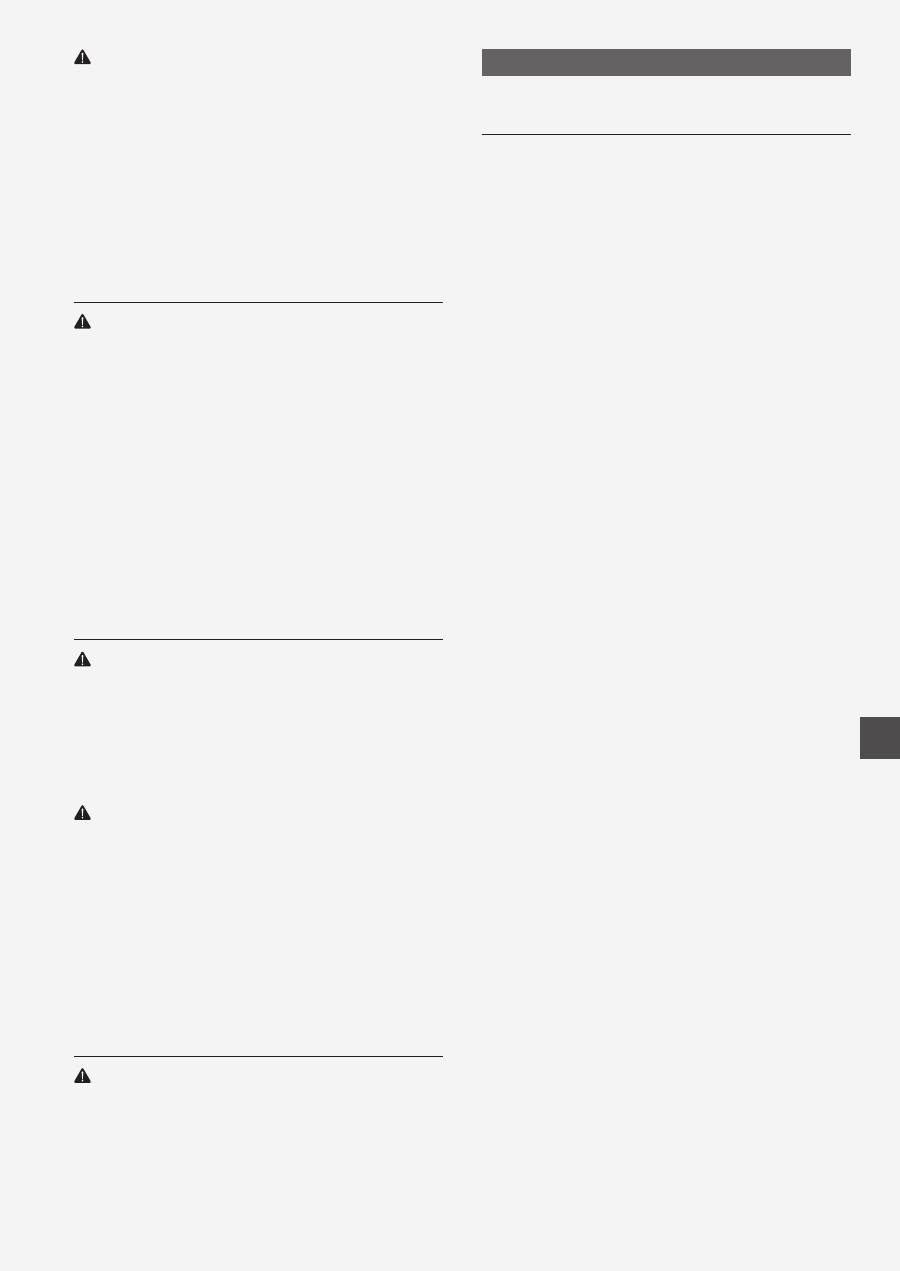
179
Et
ETTEVAATUST
• Kui te seadet pikema aja jooksul ei kasuta. lahutage ohutuse
huvides toitejuhe vooluvõrgust.
• Käte vigastamise vältimiseks olge kaante avamisel ja sulgemisel
ettevaatlik.
• Hoidke käed ja riided väljastusala rullikust piisavalt kaugel.
Käte või riiete kokkupuutumine rullikuga võib põhjustada
kehavigastusi.
• Töötamise ajal ja vahetult pärast kasutamist on seadme sisemus
ja väljastusava väga kuumad. Põletuste vältimiseks hoiduge
kokkupuutest nende aladega. Prinditud paber võib vahetult pärast
väljastamist olla kuum, seega olge selle käsitsemisel ettevaatlik.
Selle juhise eiramine võib põhjustada põletusi.
Hooldus ja ülevaatus
HOIATUS
• Enne puhastamist lülitage seade välja ja lahutage toitejuhe
vooluvõrgust. Selle juhise eiramine võib põhjustada tulekahju või
elektrilöögi.
• Lahutage toitejuhe regulaarselt vooluvõrgust ja puhastage tolmu
ja mustuse eemaldamiseks toitejuhtme pistiku metallorade
ümbrus ning pistikupesa kuiva lapiga. Niiske lapiga puhastamisel
võib kogunenud tolm põhjustada lühise või tulekahju.
• Puhastage seadet niiske ja korralikult väljaväänatud lapiga.
Kasutage puhastuslapi niisutamiseks ainult vett. Ärge kasutage
alkoholi, benseeni, lahustit ega muid tuleohtlikke aineid.
Tuleohtlike ainete kokkupuutumine seadme sisemuses asuvate
elektroonikakomponentidega võib põhjustada tulekahju või
elektrilöögi.
• Kontrollige regulaarselt toitejuhet ja selle pistikut.
Kontrollige, et seadmel poleks roostekahjustusi, mõlke, kriimustusi
ega mõrasid ning et seade ei kuumeneks üle. Hooldamata seade
võib põhjustada tulekahju või elektrilööki.
Kulutarvikud
HOIATUS
• Ärge visake tühjaks saanud toonerikassette tulle.
Toonerikasseti süttimine võib põhjustada põletusi või tulekahju.
• Kui juhtub, et tooner pudeneb või paiskub kassetist välja,
koguge või pühkige tooneriosakesed hoolikalt pehme niiske
lapiga kokku. Ärge hingake toonerit sisse. Ärge kasutage
kassetist väljapudenenud tooneri koristamiseks tolmuimejat.
Tooneriosakesed võivad tolmuimejat kahjustada või staatiline
elekter võib põhjustada tolmuplahvatuse.
ETTEVAATUST
• Hoidke toonerikassette ja muid kulutarvikuid lastele
kättesaamatus kohas. Tooneri sissehingamise korral pöörduge
arsti või toksikoloogiakeskuse poole.
• Ärge proovige toonerikassetti lahti võtta. Tooner võib laiali
paiskuda ja sattuda silma või suhu. Kui toonerit satub silma või
suhu, loputage kohe silmi või suud külma veega ja küsige arstilt
nõu.
• Kui tooner pudeneb kassetist välja, siis hoiduge seda sisse
hingamast ja vältige tooneri sattumist nahale. Kui toonerit satub
nahale, peske see seebiga maha. Tooneri sissehingamisel või
tooneri nahaga kokkupuutumisest põhjustatud nahaärrituse korral
pöörduge viivitamatult arsti või toksikoloogiakeskuse poole.
Muu
HOIATUS
• Kui te kasutate südamestimulaatorit, siis arvestage järgmist.
Seade tekitab nõrga magnetvälja. Kui märkate seadme
kasutamisel mingeid kõrvalekaldeid, minge seadmest eemale
ja pöörduge viivitamatult oma arsti poole.
Juriidilised märkused
Antud toote ja piltide kasutamise seotud
seaduslikud piirangud.
Kasutades seadet skaneerimiseks, trükkimiseks või mõnel muul viisil
teatud dokumentide tootmiseks ning nende skaneeritud, trükitud
või mõnel muul viisil paljundatud dokumentide kasutamine võib olla
seaduse poolt keelatud ning käia kriminaal- ja/või tsiviilõigusliku
vastutuse alla. Osaline nimekiri taolistest dokumentidest on toodud
allpool. See nimekiri on mõeldud ainult juhendina. Kui te pole
mõne teie masinaga skaneeritava, trükitava või mõnel muul viisil
paljundatava toote ja/või skaneeritud, trükitud või mõnel muul viisil
paljundatud dokumentide kasutamise legaalsuses kindel,
siis konsulteerige enne oma juristiga juhtnööride saamiseks.
− Sularaha
− Reisitšekid
− Rahakaardid
− Toidutalongid
− Deposiidi sertifikaadid
− Passid
− Postmargid (templiga ja ilma)
− Immigratsioonipaberid
− Identifitseerimismärgid või ametimärgid
− Riiklikud eelarvemargid (templiga või ilma)
− Valikteenistuse või sõjaväe dokumendid
− Võlakirjad või muud võlgade sertifikaadid
− Valitsusasutuste poolt välja antud tšekid või vekslid
− Aktsiate sertifikaadid
− Mootorsõidukite load ning omandiõiguse tõendid
− Autoriõigusega kaitstud tööd/Kunstiteosed autoriõiguse
omaniku loata
Seadme juhendite koostamisel on pööratud suurt tähelepanu
ebatäpsuste ja puuduste kõrvaldamiseks. Kuna me aga edendame
pidevalt oma tooteid, siis võite täpsustuste saamiseks pöörduda
Canoni poole.
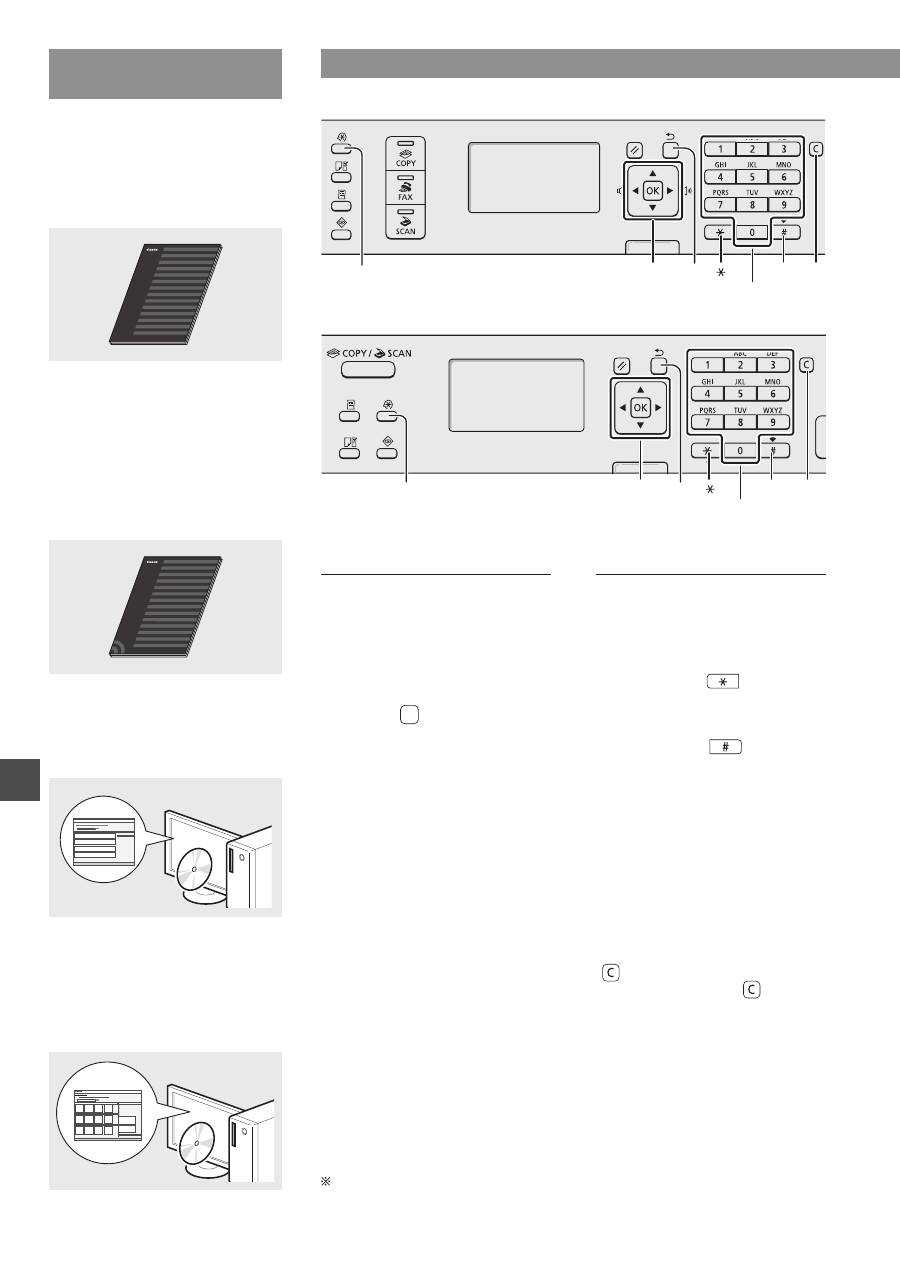
180
Pl
Informacje o dostarczonych
podręcznikach
Przewodnik wprowadzający
(niniejszy dokument):
Należy najpierw przeczytać niniejszy podręcznik.
W podręczniku opisano proces instalacji, a także
ustawienia i przestrogi dotyczące urządzenia.
Przed rozpoczęciem korzystania z urządzenia
należy zapoznać się z tą instrukcją.
Instrukcja konfiguracji
bezprzewodowej sieci LAN (dotyczy tylko
modeli MF4890dw/MF4780w):
Niniejszy podręcznik należy czytać z
podręcznikiem Przewodnik wprowadzający.
Podręcznik ten opisuje procedury konfiguracji
sieci bezprzewodowej LAN oraz przyczyny
i sposoby rozwiązywania problemów, na które
można napotkać w trakcie ich wykonywania.
Przed rozpoczęciem korzystania z urządzenia
należy zapoznać się z tą instrukcją.
Podręcznik instalacji sterownika MF
(User Software CD (Dysk CD-ROM
z oprogramowaniem użytkownika)):
Następnie należy zapoznać się z niniejszym
podręcznikiem. W przewodniku opisano proces
instalacji oprogramowania.
e-podręcznik
(Multi-lingual User Manual CD
(Dysk CD-ROM z wielojęzycznymi
podręcznikami użytkownika)):
W razie potrzeby należy zapoznać się
z odpowiednim rozdziałem. e-Podręcznik
podzielono na tematy ułatwiające znajdowanie
odpowiednich informacji.
Poruszanie się po menu i sposób wpisywania tekstu
●
MF4890dw/MF4870dn/MF4780w/MF4750
OK
▲▼◀▶
#
Klawisze numeryczne
C
Menu
Wstecz
●
MF4730
OK
▲▼◀▶
Menu
Wstecz
#
Klawisze numeryczne
C
Poruszanie się w obrębie menu
Wybór elementu lub przesunięcie
kursora między elementami menu
Wybierz element za pomocą
przycisków [▲] lub [▼]. Przejście
do następnej hierarchii za pomocą
przycisku [OK] lub [▶]. Powrót do
poprzedniej hierarchii za pomocą
przycisków [ ] (Wstecz) lub [◀].
Potwierdzenie ustawień
Naciśnij przycisk [OK]. Jeśli na
ekranie pojawi się opcja <Zastosuj>,
wybierz ją, a następnie naciśnij
przycisk [OK].
Sposób wpisywania tekstu
Zmiana trybu wprowadzania
Naciśnij przycisk [▼], aby wybrać opcję
<Tryb Wprowadzania>, a następnie
naciśnij przycisk [OK]. W celu zmiany
trybu wprowadzania można także
nacisnąć przycisk [
] (Tonowo).
Wprowadzanie tekstu, symboli i liczb
Wprowadź, używając klawiszy
numerycznych lub [
] (SYMBOLE).
Szczegółowe informacje na temat
zmiany trybu lub dostępnego tekstu
znajdują się na następnej stronie.
Przesuwanie kursora
(wprowadzanie spacji)
Przesuń kursor za pomocą przycisków
[◀] lub [▶]. Przesuń kursor na koniec
tekstu i naciśnij przycisk [▶], aby
wprowadzić znak spacji.
Usuwanie znaków
Usuń tekst za pomocą przycisku
[ ] (Kasuj). Naciśnięcie i
przytrzymanie przycisku [ ] (Kasuj)
powoduje usunięcie wszystkich znaków.
Wyświetlanie programu e-Podręcznik bezpośrednio z dysku CD-ROM
1 Umieść dysk CD z wielojęzycznymi podręcznikami użytkownika
Multi-lingual User Manual CD (Dysk CD-ROM z wielojęzycznymi podręcznikami
użytkownika) w napędzie dysków optycznych komputera.
2 Wybierz język.
3 Kliknij opcję [Display Manuals] (Wyświetl podręczniki).
W niektórych systemach operacyjnych wyświetlany jest komunikat o zabezpieczeniach.
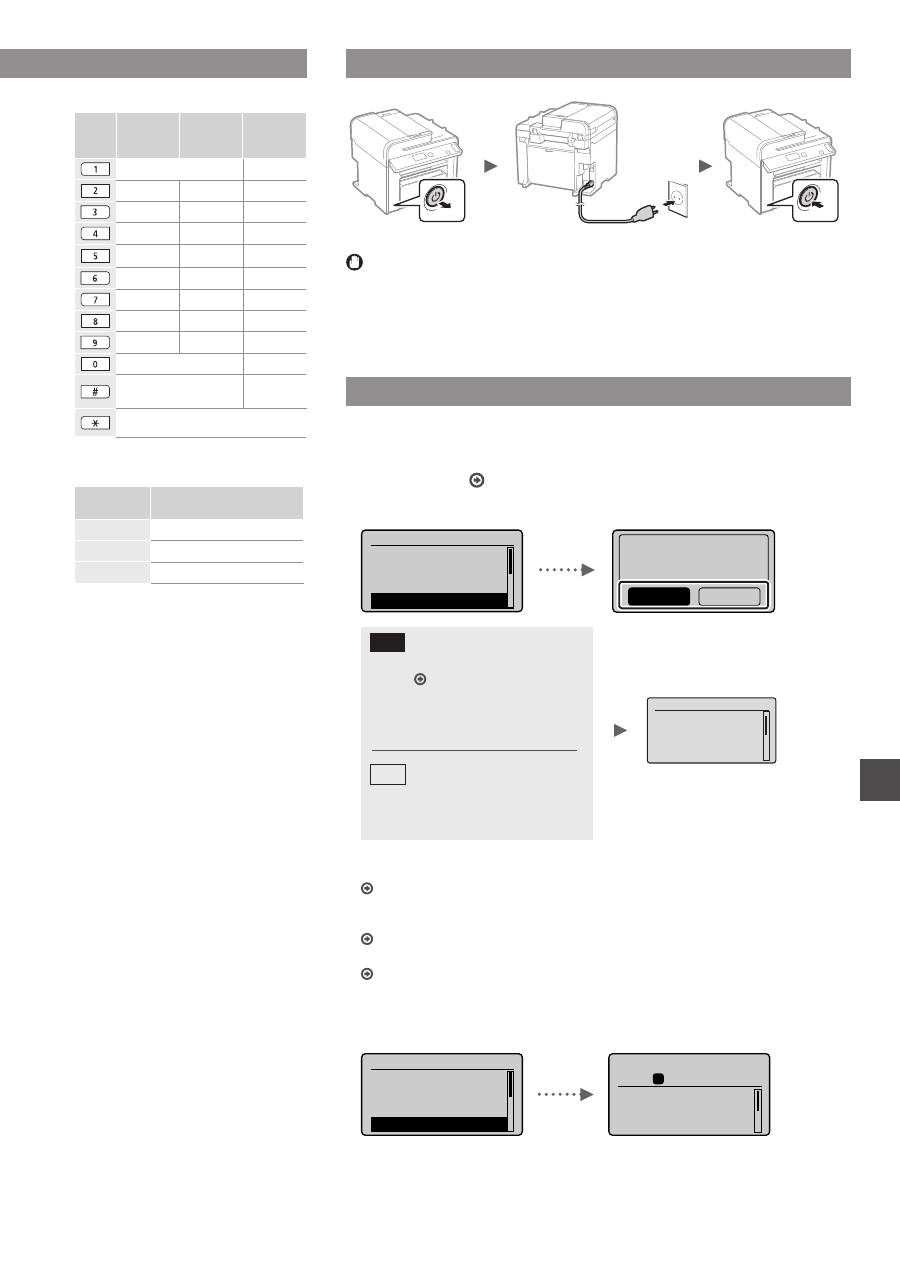
181
Pl
Wprowadzanie tekstu, symboli i liczb
Tryb
wprowadzania:
<A>
Tryb
wprowadzania:
<a>
Tryb
wprowadzania:
<12>
@.-_/
1
ABC
abc
2
DEF
def
3
GHI
ghi
4
JKL
jkl
5
MNO
mno
6
PQRS
pqrs
7
TUV
tuv
8
WXYZ
wxyz
9
(Opcja niedostępna)
0
-.*#!”,;:^`_=/|’?$@
%&+\()[]{}<>
(Opcja
niedostępna)
(Zmiana trybu wprowadzania)
[A]→[a]→[12]
Zmiana trybu wprowadzania
Tryb
wprowadzania
Dostępny tekst
<A>
Wielkie litery oraz symbole
<a>
Małe litery oraz symbole
<12>
Cyfry
Podłączanie przewodu zasilania i WŁĄCZANIE urządzenia
OFF
ON
Nie podłączać teraz kabla USB. Kabel należy podłączyć po zainstalowaniu
oprogramowania.
Konfigurowanie ustawień początkowych
Postępując zgodnie z instrukcjami wyświetlanymi na ekranie, ustaw język
i czas. Szczegółowe informacje na temat poruszania się po menu oraz sposobu
wprowadzania cyfr znajdują się w części „Poruszanie się po menu i sposób
wpisywania tekstu” ( str. 180).
●
MF4890dw/MF4780w
Język
Japanese
Korean
Norwegian
Polish
Poł. komputer za
pom. sieci bezprz.?
(Moż. skonf. późn.).
Nie
Tak
Tak
Nie
Niezwłocznie podłącz do
komputera za pomocą sieci
bezprzewodowej LAN
Rozpocznij od punktu 4
części „Konfiguracja sieci
bezprzewodowej LAN”
w Instrukcji konfiguracji
bezprzewodowej sieci LAN.
Przejdź do następnego kroku.
Opcję <Nie> należy wybrać także
w przypadku, gdy komputer
zostanie podłączony do
bezprzewodowej sieci LAN później.
●
Podłącz do komputera za pomocą sieci przewodowej LAN
Przejdź do punktu „Podłączanie za pomocą sieci przewodowej LAN
(wyłącznie modele MF4890dw/MF4870dn/MF4780w)” (str. 182).
●
Podłącz do komputera za pośrednictwem kabla USB
Przejdź do punktu „Podłączanie za pomocą kabla USB” (str. 182).
●
Nie podłączaj do komputera
Przejdź do punktu „Konfigurowanie ustawień początkowych faksu i podłączanie
kabla telefonicznego (wyłącznie modele MF4890dw/MF4870dn/MF4780w/
MF4750)” (str. 183)
●
MF4870dn/MF4750/MF4730
Język
Japanese
Korean
Norwegian
Polish
Kopiuj: N. Start
100% A4
Gęstość: 0
Typ Oryginału: Teks
...
2-Stronny: Wyłącz
1
+
-
01
Poruszanie się po menu i sposób wpisywania tekstu
●
MF4890dw/MF4870dn/MF4780w/MF4750
●
MF4730
Bieżące Ust. Czasu
Musisz ład. baterię
przez 24 godz. aby
zach. ust. czasu. Po
wył./wł. gł. zasil.
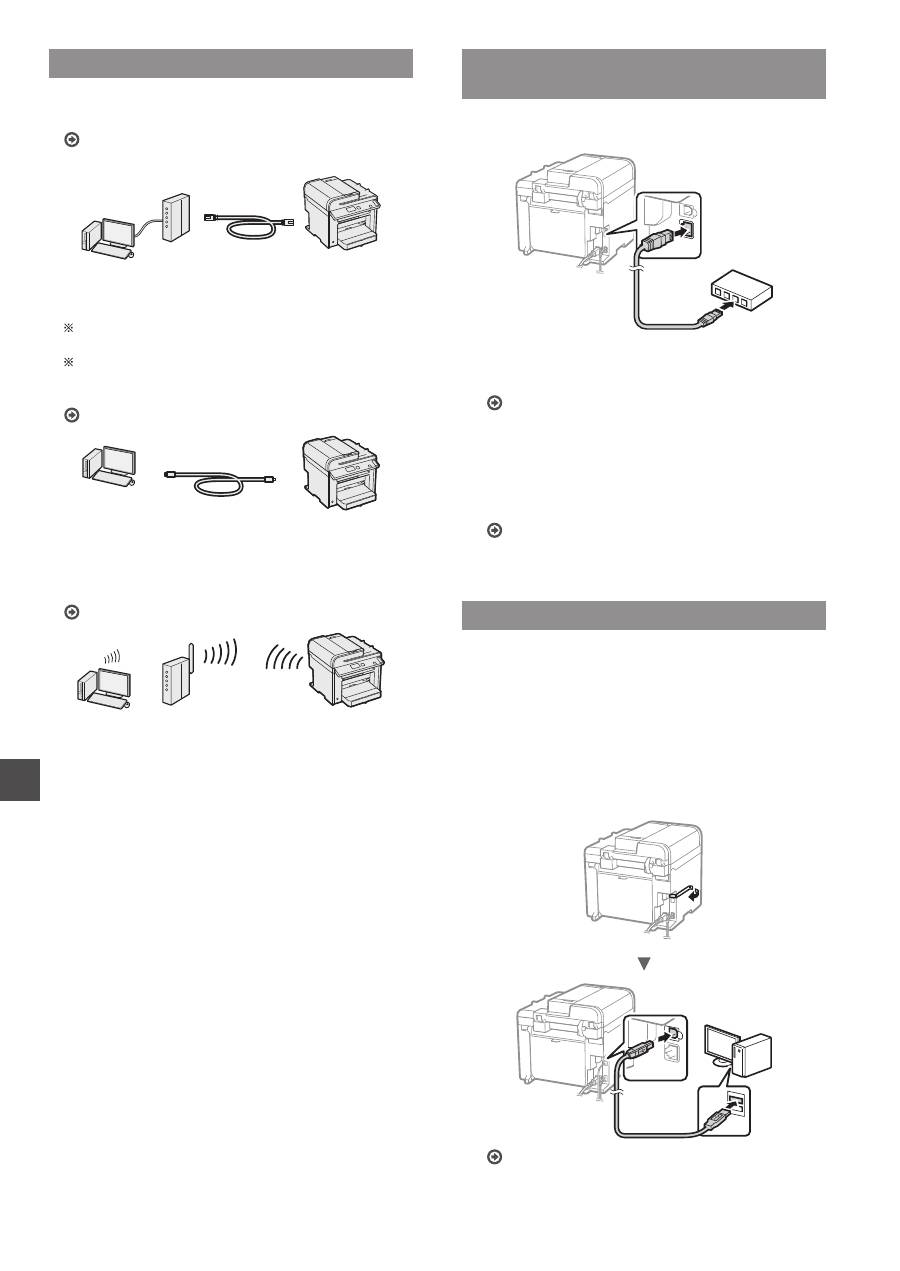
182
Pl
Wybór metody podłączenia urządzenia do komputera
●
Podłączenie za pomocą sieci przewodowej LAN
(wyłącznie modele MF4890dw/MF4870dn/MF4780w)
Patrz temat „Podłączanie za pomocą sieci
przewodowej LAN”
Urządzenie można podłączyć do komputera za pomocą
routera przewodowego. Za pomocą kabli LAN podłącz
urządzenie do routera przewodowego (punktu dostępu).
Sprawdź, czy w routerze jest wolny port umożliwiający
podłączenie urządzenia i komputera.
Przygotuj kabel LAN kategorii 5 typu skrętka lub wyższej klasy.
●
Podłączanie za pomocą kabla USB
Patrz temat „Podłączanie za pomocą kabla USB”
Urządzenie można podłączyć do komputera za pomocą
kabla USB.
●
Podłączenie za pomocą sieci bezprzewodowej LAN
(wyłącznie modele MF4890dw/MF4780w)
Patrz Instrukcja konfiguracji bezprzewodowej sieci LAN.
Urządzenie można podłączyć do komputera za pomocą
routera bezprzewodowego*. Ponieważ jest to połączenie
bezprzewodowe, nie są potrzebne kable LAN.
* Konieczne jest zastosowanie routera bezprzewodowego lub
punktu dostępowego obsługującego standard IEEE802.11b/g/n.
W razie wątpliwości, czy posiadany router jest
przewodowy, czy bezprzewodowy:
Patrz instrukcje obsługi dostarczone wraz z urządzeniami
sieciowymi lub skontaktuj się z ich producentami.
Podłączanie za pomocą sieci przewodowej LAN
(wyłącznie modele MF4890dw/MF4870dn/MF4780w)
1
Podłącz kabel LAN.
Adres IP zostanie skonfigurowany automatycznie
w ciągu 2 minut. Aby ustawić ręcznie adres IP,
należy zapoznać się z następującymi częściami.
e-Podręcznik „Ustawienia sieci” ▶ „Podstawowe
ustawienia sieciowe” ▶ „Konfiguracja adresu IP”
2
Zainstaluj sterownik i oprogramowanie
znajdujące się na dysku User Software CD
(Dysk CD-ROM z oprogramowaniem użytkownika).
Przejdź do sekcji „Ustawianie formatu i rodzaju papieru”
(str. 183).
Podłączanie za pomocą kabla USB
Podłącz kabel USB po zainstalowaniu sterowników MF
i MF Toolbox.
1
Zainstaluj sterownik i oprogramowanie
znajdujące się na dysku User Software CD
(Dysk CD-ROM z oprogramowaniem użytkownika).
2
Służy do podłączania kabla USB.
Przejdź do sekcji „Ustawianie formatu i rodzaju papieru”
(str. 183).
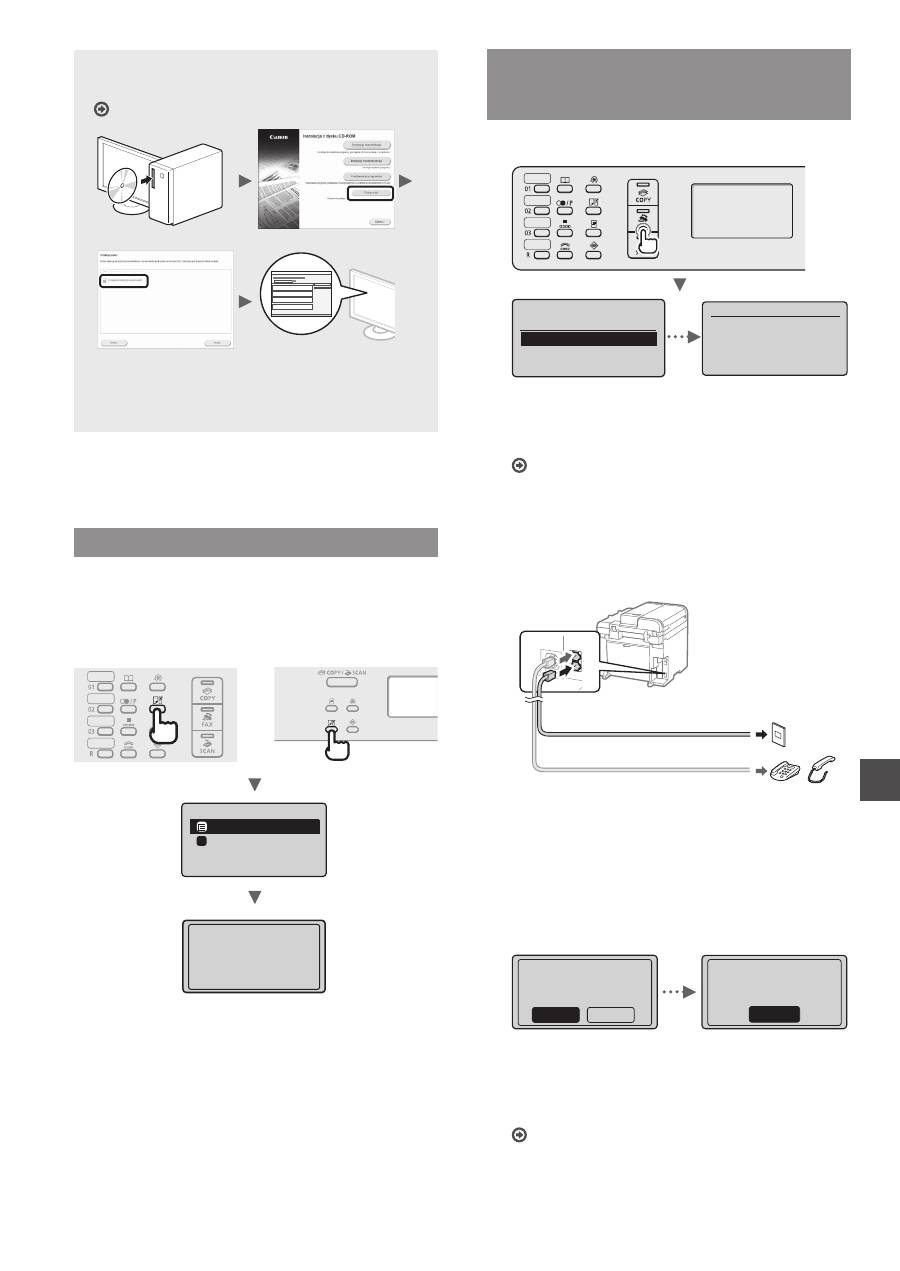
183
Pl
Aby zapoznać się ze szczegółami procedury
instalacji:
Patrz Podręcznik instalacji sterownika MF
•
Zachęcamy użytkowników do wzięcia udziału w
programie Product Extended Survey Program.
Szczegółowe informacje znajdują się w opisie na
ekranie.
Ustawianie formatu i rodzaju papieru
Postępuj według instrukcji na ekranie. Ustaw format i typ
papieru.
●
MF4890dw/MF4870dn/
MF4780w/MF4750
●
MF4730
Ustawienia Papieru
Taca Wielofunkcyjn
Szuflada 1
1
Zatwierdzanie
ustawień...
Zaczekaj chwilę.
Konfigurowanie ustawień początkowych
faksu i podłączanie kabla telefonicznego
(wyłącznie modele MF4890dw/MF4870dn/MF4780w/MF4750)
1
Określ ustawienia faksu.
Przeprow. konf. faksu?
Konfiguruj Teraz
Konfiguruj Później
Podłącz linię tel.
Post. zg. z instr.
na nast. ekranie:
Podłącz linię do A.
*
Nast.: Naciśnij OK
Podaj numer faksu, nazwę urządzenia i tryb odbioru
zgodnie z „Przewodnikiem Ustawień Faksu”.
Szczegółowe informacje na temat trybu odbioru
znajdują się w programie e-Podręcznik.
e-Podręcznik „Faksowanie” ▶ „Korzystanie z funkcji
faksu” ▶ „Odbieranie faksów” ▶ „Tryb odbioru”
Sposób korzystania z nazwy użytkownika
Podczas wysyłania dokumentu zapisane informacje
o nadawcy są drukowane na papierze u odbiorcy.
2
Podłączenie przewodu telefonicznego.
B
A
Gniazdo linii telefonicznej
Telefon/słuchawka (opcja)
Po wyświetleniu na ekranie opcji <Podłącz linie tel.>
podłącz kabel telefoniczny zgodnie z ilustracją.
Instalowanie opcjonalnej słuchawki:
Szczegółowe informacje znajdują się w instrukcji
obsługi dołączonej do słuchawki.
3
Zamknij Przewodnik Ustawień Faksu,
a następnie uruchom ponownie urządzenie.
Zamknąć Przewodnik
Ustawień Faksu?
Nie
Tak
OK
Zakończono ustawie-
nia. Wyłącz i włącz
główne zasilanie.
Wyłącz urządzenie, odczekaj co najmniej 10 sekund,
a następnie włącz je ponownie. Rodzaj linii
telefonicznej nie jest wykrywany automatycznie.
Zapoznaj się z e-Podręcznikiem i skonfiguruj linię
telefoniczną ręcznie.
e-Podręcznik „Faksowanie” ▶ „Korzystanie z funkcji
faksu” ▶ „Zmiana ustawień faksu (ustawienia określane
za pomocą przycisku [Menu])” ▶ „Konfigurowanie
ustawień wysyłania” ▶ „Wybierz rodzaj linii.”
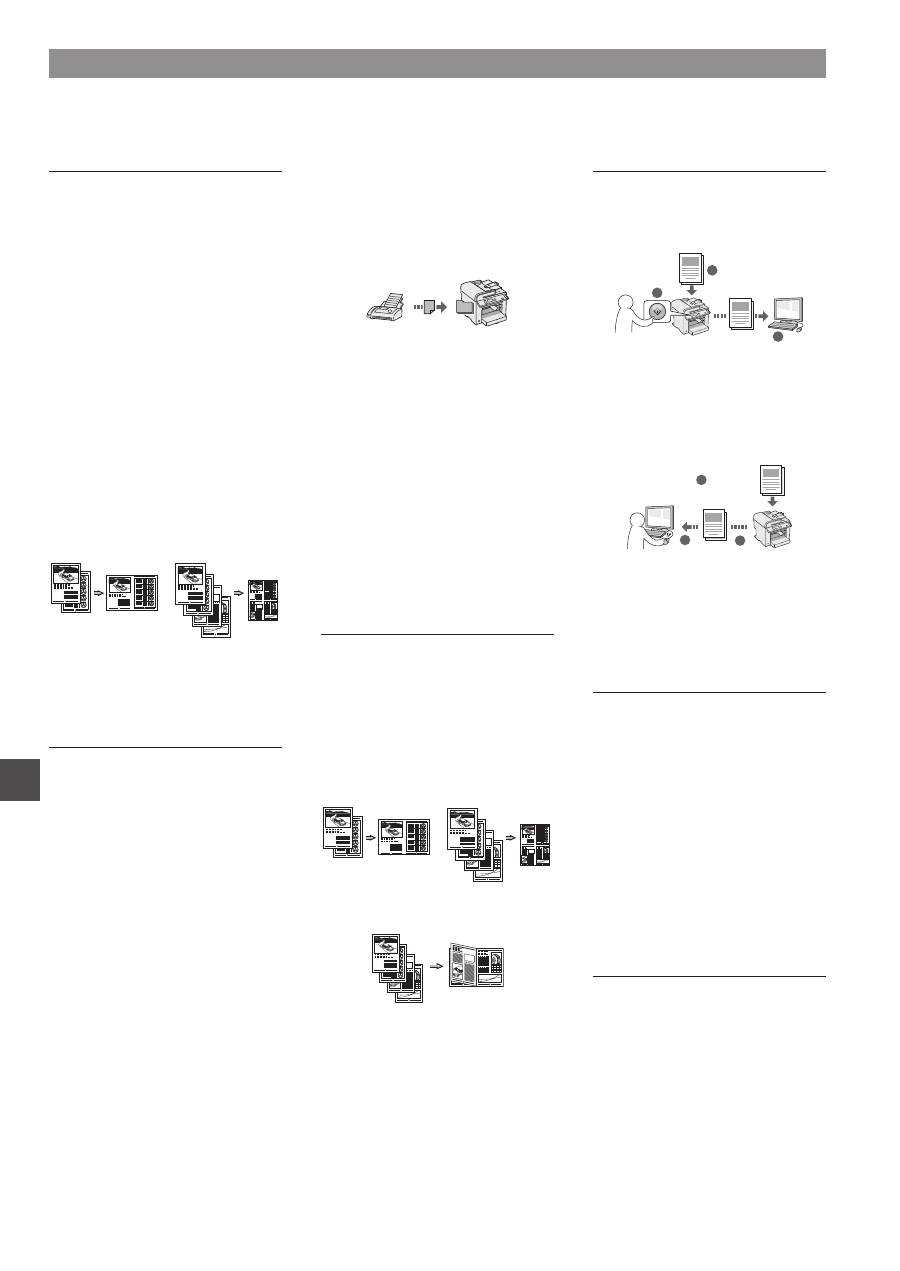
184
Pl
Kopiowanie
Powiększanie/pomniejszanie kopii
Istnieje możliwość powiększenia lub
pomniejszenia dokumentów
o standardowym formacie do innego
standardowego formatu kopii albo
wybrania współczynnika kopia/
oryginał.
Kopiowanie dwustronne*
Dokumenty jednostronne można
drukować po obu stronach arkusza
papieru.
Układanie
Urządzenie umożliwia układanie
kopii według stron w komplety
dokumentów.
Pomniejszanie formatu
Można pomniejszyć kilka
dokumentów i skopiować je na jeden
arkusz.
2 na 1
4 na 1
Kopiowanie dowodu osobistego
Można wykonywać jednostronne
kopie 2-stronnych dokumentów.
Faks**
Wysyłanie dokumentu
bezpośrednio z komputera
(Faks PC)
Oprócz standardowej funkcji
wysyłania i odbierania faksów można
korzystać z funkcji faksu PC.
Wysyłanie
W książce adresowej można
zdefiniować numery faksów.
Można to zrobić na kilka sposobów,
umożliwiając w ten sposób szybkie
i łatwe wysyłanie dokumentów.
•
Wyszukiwanie numerów
•
Przyciski wybierania
jednoprzyciskowego
•
Wybieranie kodowe
•
Grupa odbiorców
•
Wybieranie z historii wysyłania
•
Rozsyłanie sekwencyjne
•
Wysyłanie z opóźnieniem
Odbieranie
●
Odbieranie w pamięci
Odebrane dokumenty można
przechowywać w pamięci.
Przechowywane dokumenty można
w każdej chwili wydrukować, a gdy już
nie będą potrzebne, można je usunąć.
●
Odbieranie zdalne
Jeśli podłączono telefon zewnętrzny,
można natychmiast przełączyć
do trybu odbioru faksów w trakcie
połączenia telefonicznego, naciskając
przyciski wybierania w telefonie
i wybierając numer identyfikacyjny
dla odbioru faksu.
●
Odbieranie z zapytaniem
Możliwe jest pobieranie wstępnie
załadowanych dokumentów
z urządzenia faksu nadawcy,
aby pobrać żądany faks.
Drukowanie
Drukowanie w rozmiarze
powiększonym/zmniejszonym
Drukowanie dwustronne*
Pomniejszanie formatu
Można pomniejszyć kilka
dokumentów, aby wydrukować je na
jednym arkuszu.
2 na 1
4 na 1
Drukowanie broszury*
Drukowanie plakatu
Drukowanie znaku wodnego
Wyświetlanie podglądu wydruku
przed drukowaniem
Wybieranie „profilu”
Skanowanie
Zapisywanie dokumentów
za pomocą panelu sterowania
urządzenia
1
2
3
Dane
Dokumenty
Zapisywanie dokumentów przy
użyciu operacji na komputerze
●
Skanowanie z użyciem programu
MF Toolbox
1
2
3
Dane
Dokumenty
●
Skanowanie z aplikacji
●
Skanowanie przy użyciu sterownika
WIA***
Ustawienia sieciowe****
Urządzenie jest wyposażone
w interfejs sieciowy, za pomocą
którego można łatwo utworzyć
środowisko sieciowe.
Można wydrukować dokument,
skorzystać z funkcji faksu PC
i skanowania sieciowego
z dowolnego komputera połączonego
z tym urządzeniem.
Urządzenie pozwala na zwiększenie
wydajności pracy, działając jako
urządzenie udostępnione w biurze.
Zdalny interfejs
użytkownika****
Dostęp do stanu urządzenia można
uzyskać z poziomu komputerów
podłączonych do sieci.
Za pośrednictwem sieci można
uzyskać dostęp do urządzenia
i zarządzać różnymi zadaniami.
Wykonywanie przydatnych zadań
Urządzenie udostępnia wiele różnych funkcji. Poniżej opisano najczęściej używane funkcje.
* Wyłącznie model MF4890dw/MF4870dn
** Wyłącznie model MF4890dw/MF4870dn/MF4780w/MF4750
*** Wyłącznie system operacyjny Windows XP/Vista/7/8
**** Wyłącznie model MF4890dw/MF4870dn/MF4780w
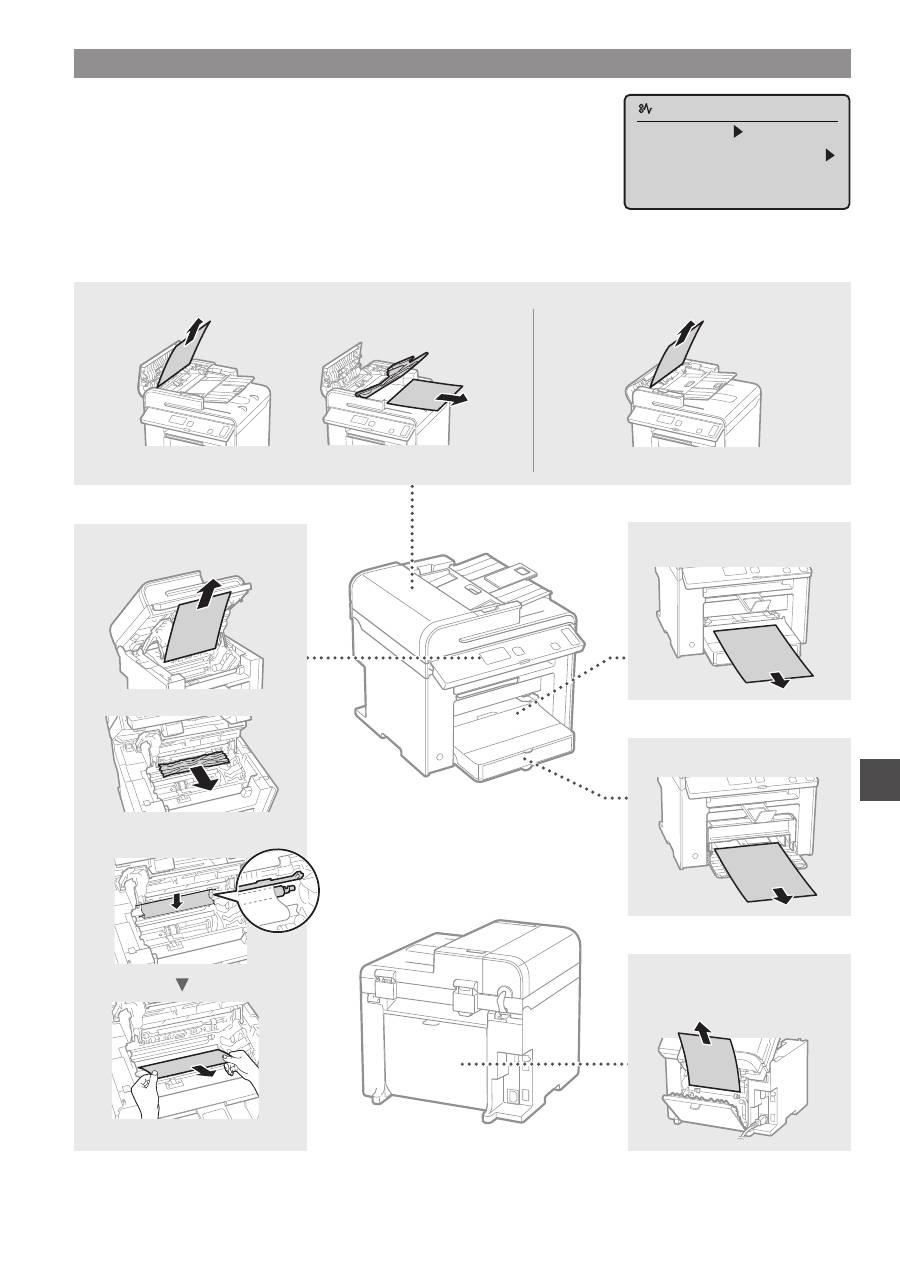
185
Pl
Usuwanie zaciętego papieru
W przypadku wyświetlenia przedstawionego tu komunikatu, w podajniku lub wewnątrz
maszyny doszło do zacięcia papieru. Wykonuj polecenia wyświetlane na ekranie,
aby usunąć zacięty dokument lub papier. W niniejszym podręczniku wskazano jedynie
miejsca, w których występuje zacięcie papieru. Szczegółowe informacje na temat
poszczególnych funkcji znajdują się w programie e-Podręcznik.
Zakleszcz. papieru.
Naciśnij [ ] by
wyświetlić kroki.
Wewnątrz urządzenia
Taca wielofunkcyjna
Kaseta na papier
pokrywa w kolorze czarnym
(wyłącznie model MF4890dw/MF4870dn)
●
MF4890dw
●
MF4870dn/MF4780w/MF4750/MF4730
Podajnik
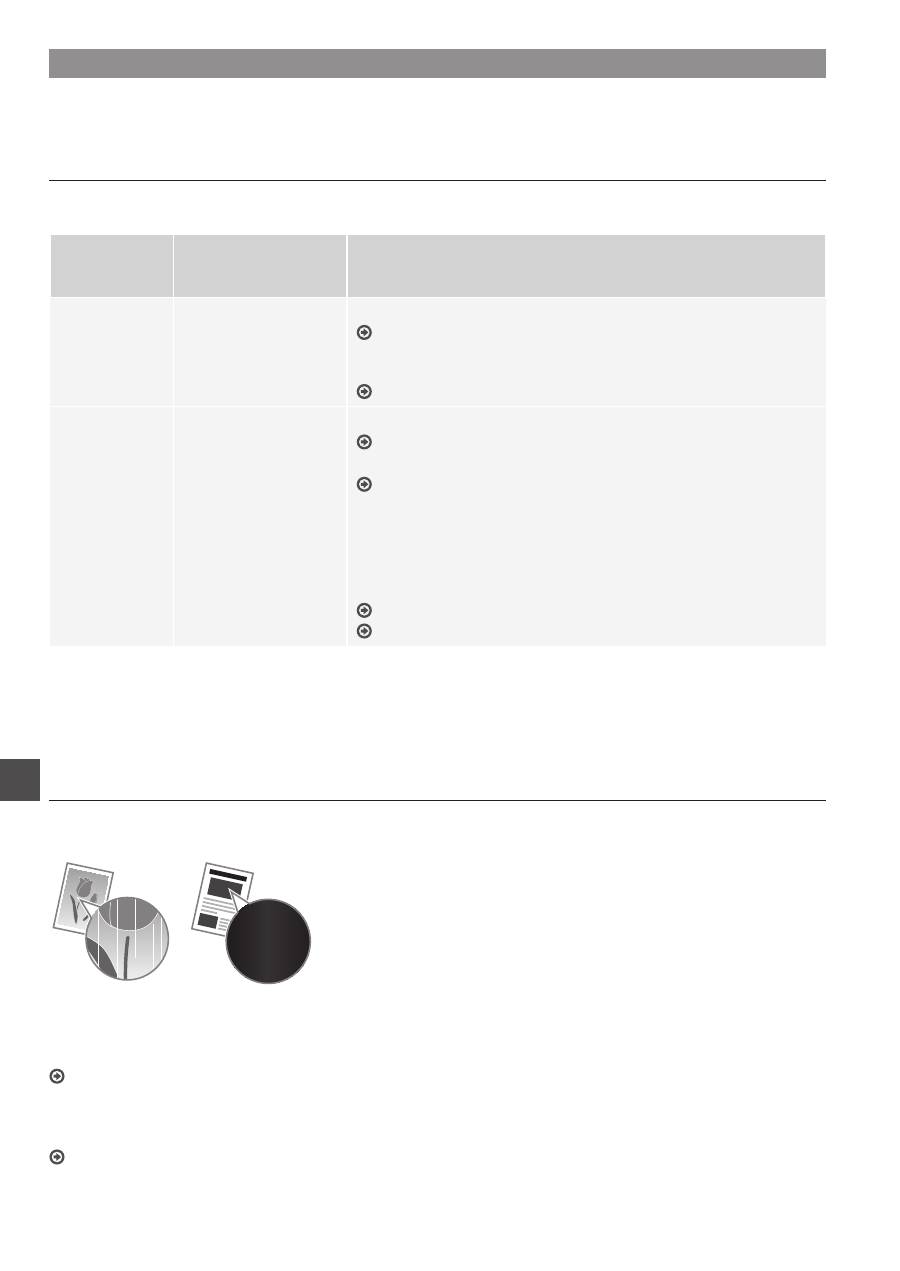
186
Pl
Wymiana zasobnika z tonerem
Zasobniki z tonerem są materiałami eksploatacyjnymi. W przypadku niskiego poziomu tonera lub jego całkowitego wyczerpania
w trakcie przetwarzania zadania na ekranie zostanie wyświetlony komunikat lub pojawią się następujące problemy.
Zastosuj odpowiednie działanie.
Gdy zostanie wyświetlony komunikat
W przypadku niskiego poziomu tonera lub jego całkowitego wyczerpania w trakcie przetwarzania zadania na ekranie zostaje
wyświetlony komunikat.
Komunikat
Jeżeli na ekranie
zostanie wyświetlony
komunikat
Opis i rozwiązania
<Przygotuj
kasetę
z tonerem.>
Jeżeli zasobnik
z tonerem wymaga
w krótkim czasie
wymiany.
Potrząśnij zasobnikiem, w celu równomiernego rozprowadzenia tonera.
e-Podręcznik „Działania przed wymianą zasobnika z tonerem”
Przed rozpoczęciem drukowania dokumentów o dużej ilości danych
zalecana jest wymiana zasobnika z tonerem.
e-Podręcznik „Wymiana zasobnika z tonerem”
<Prawie brakuje
tonera.>
Gdy zasobnik z tonerem
uległ zużyciu.
Potrząśnij zasobnikiem, w celu równomiernego rozprowadzenia tonera.
e-Podręcznik „Działania przed wymianą zasobnika z tonerem”
Jeśli komunikat nie zniknie, należy wymienić zasobnik z tonerem.
e-Podręcznik „Wymiana zasobnika z tonerem”
Jeśli zostanie wyświetlony ten komunikat, faks przychodzący zostanie
zapisany w pamięci i nie będzie drukowany. Ponadto raporty nie są
drukowane, nawet jeśli ustawiono drukowanie automatyczne.
Jeśli <Kontynuuj Drukow. Gdy Jest Mało Tonera> w obszarze
<Ustawienia druku RX> jest ustawiona na <On>, drukowanie będzie
kontynuowane, jednak na wydruku mogą być widoczne smugi lub paski.
e-Podręcznik „Automatyczne drukowanie raportu”
e-Podręcznik „Kontynuuj Drukow. Gdy Jest Mało Tonera”
Jeżeli na wydruku pojawiają się białe smugi lub jest on częściowo wyblakły:
Jeżeli na wydruku pojawiają się białe smugi lub jest on częściowo wyblakły, oznacza to, że zasobnik z tonerem jest już prawie
pusty nawet w przypadku, gdy na ekranie nie został wyświetlony odpowiedni komunikat. Jeżeli jakość druku jest nie do
przyjęcia, zapoznaj się z następującym rozdziałem w celu rozwiązania tego problemu.
Jeżeli na wydruku pojawiają się białe smugi lub jest on częściowo wyblakły
Na wydruku pojawiają się białe smugi lub jest on częściowo wyblakły, gdy w zasobniku kończy się toner.
Nawet jeśli zasobnik z tonerem będzie prawie pusty, na ekranie
nie jest wyświetlony żaden komunikat. Jeżeli na wydruku
pojawiają się białe smugi lub jest on częściowo wyblakły,
należy wymienić zasobnik z tonerem.
Jeżeli wystąpi ten problem:
Przed wymianą zasobnika z tonerem należy zastosować się do poniższej procedury. Urządzenie kontynuuje drukowanie
do momentu, aż toner całkowicie się skończy.
e-Podręcznik „Działania przed wymianą zasobnika z tonerem”
W przypadku, gdy jakość druku jest wciąż nie do przyjęcia:
Jeżeli pomimo wykonania kroków zawartych w poniższej procedurze problem nadal występuje, wymień zasobnik z tonerem.
e-Podręcznik „Wymiana zasobnika z tonerem”

